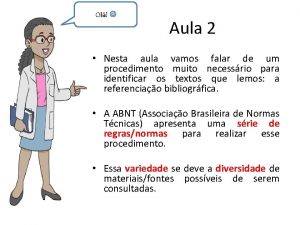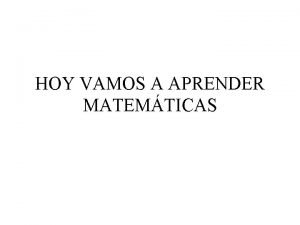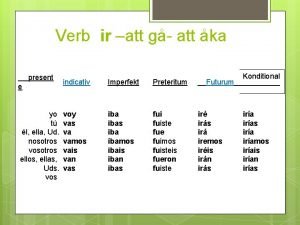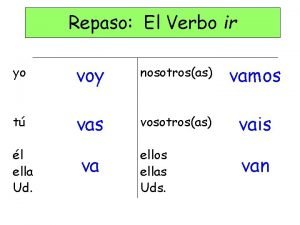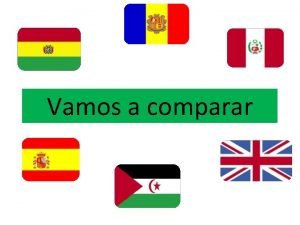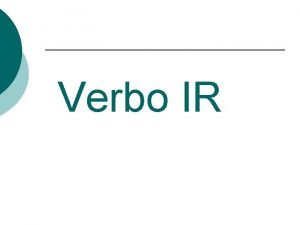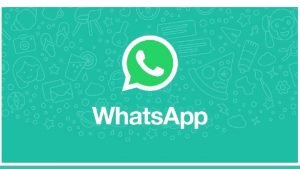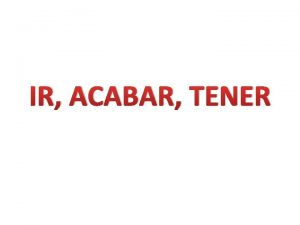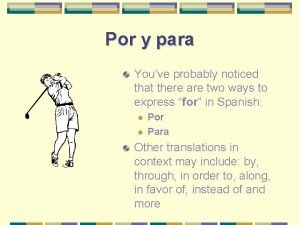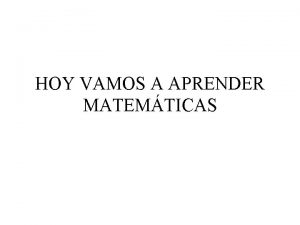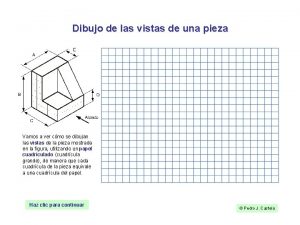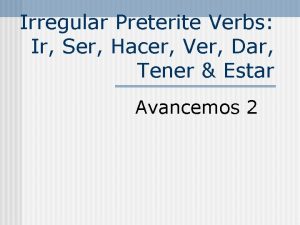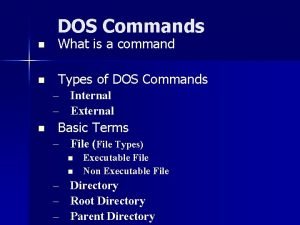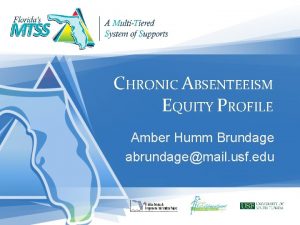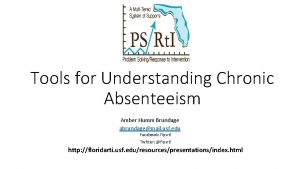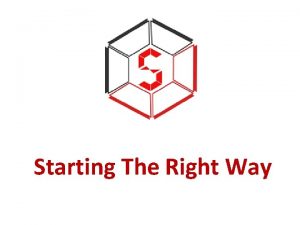ea 4 zr Humm Vamos a ver de







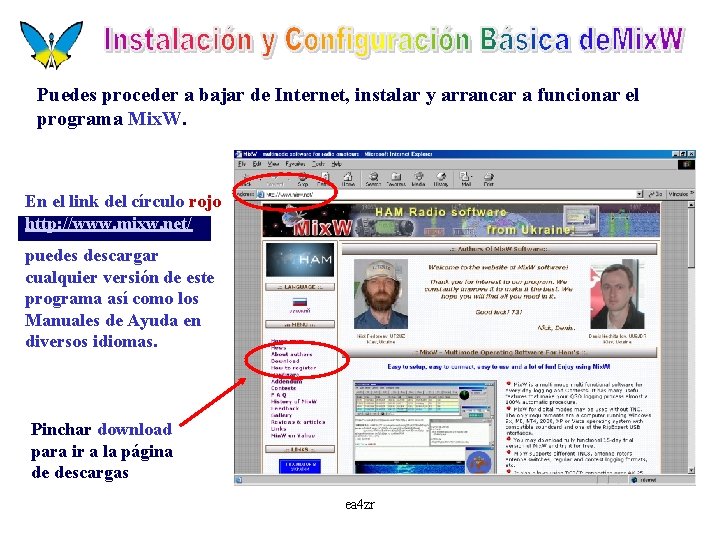
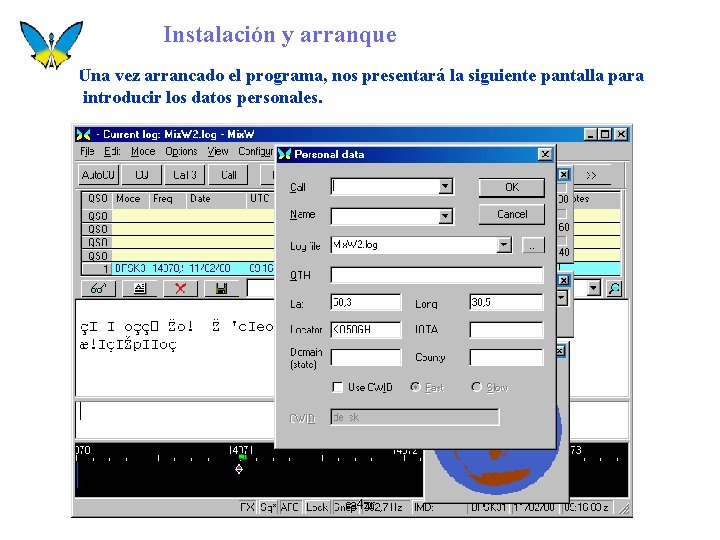
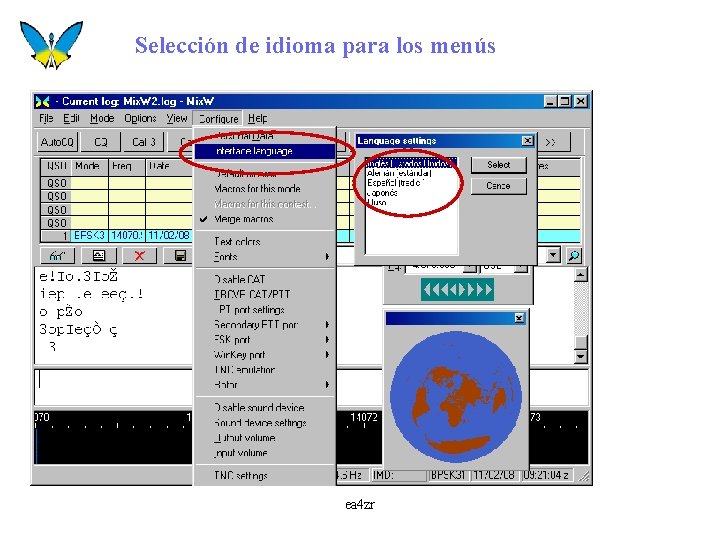
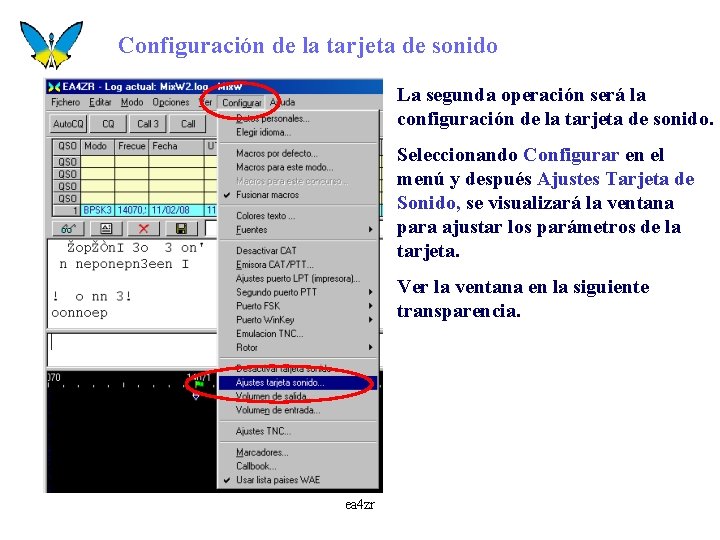
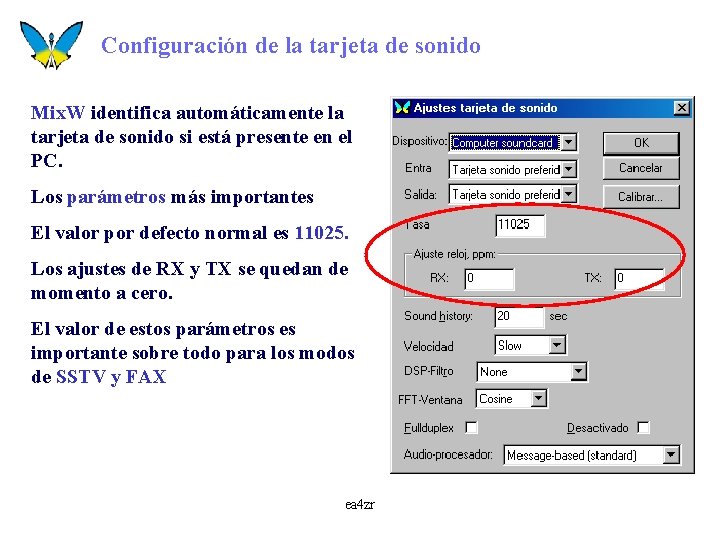
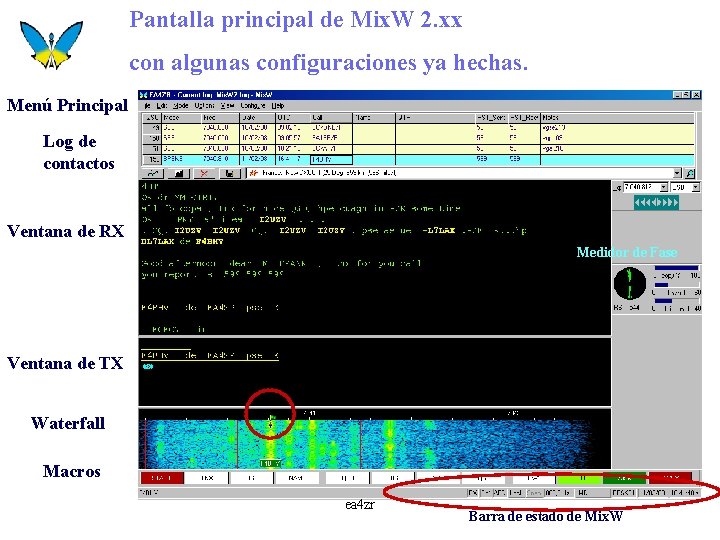
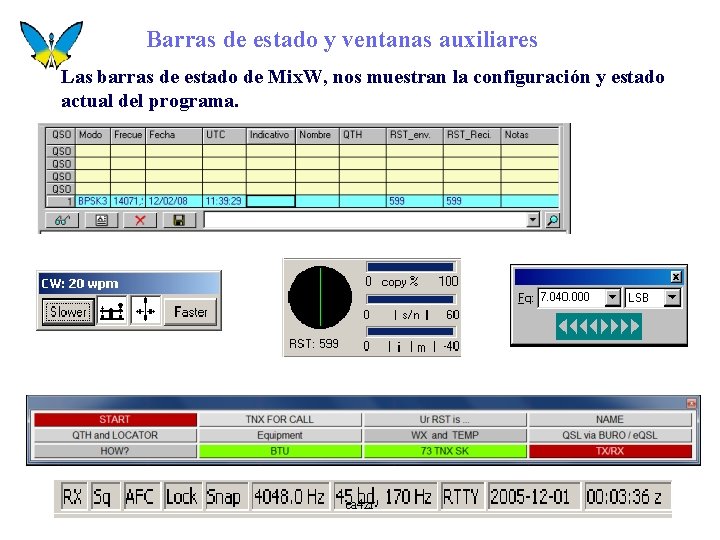

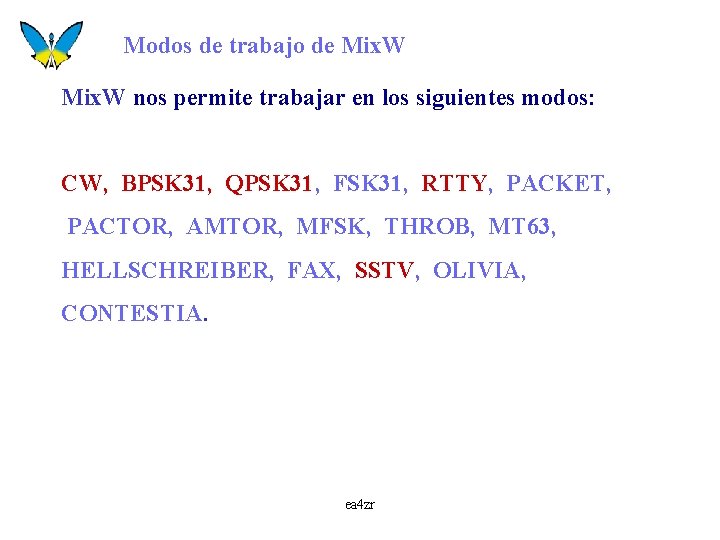

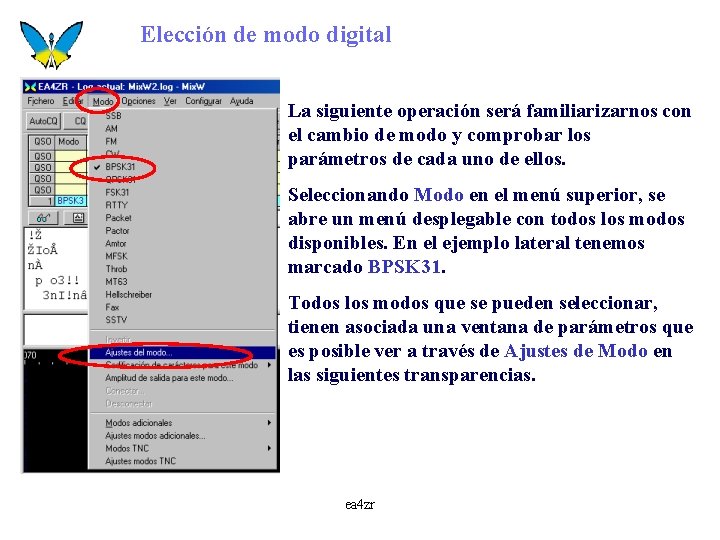



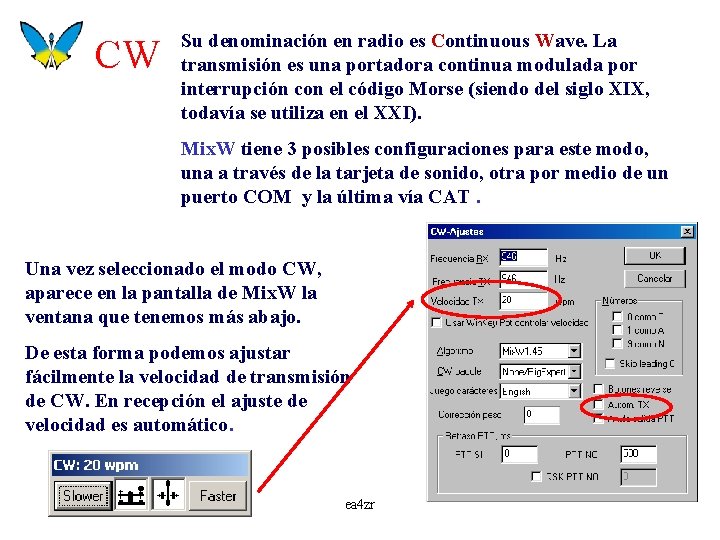
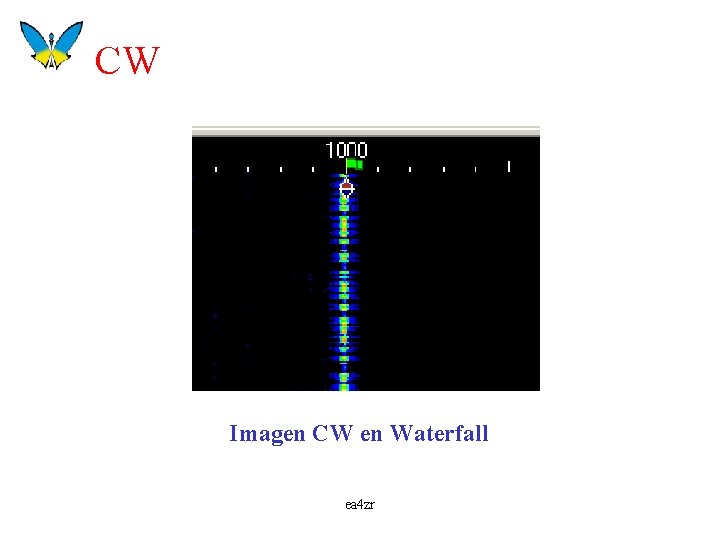
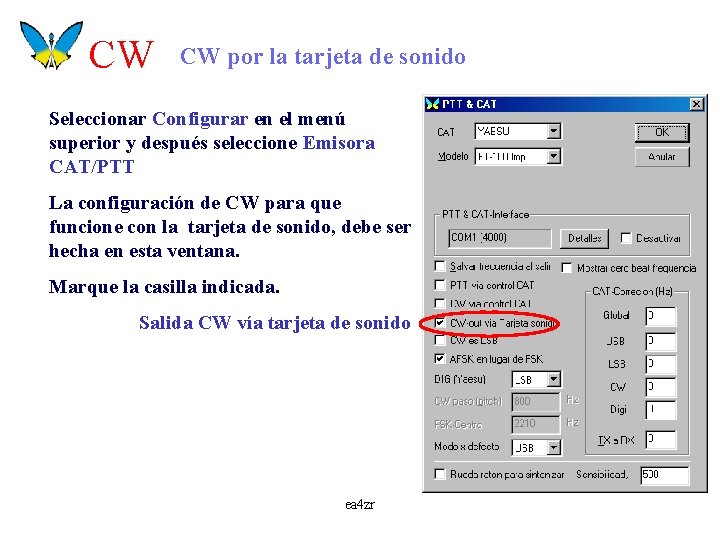
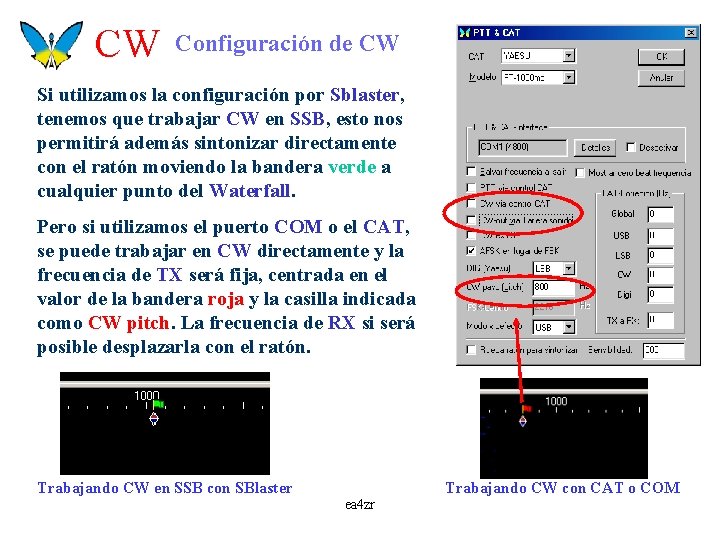
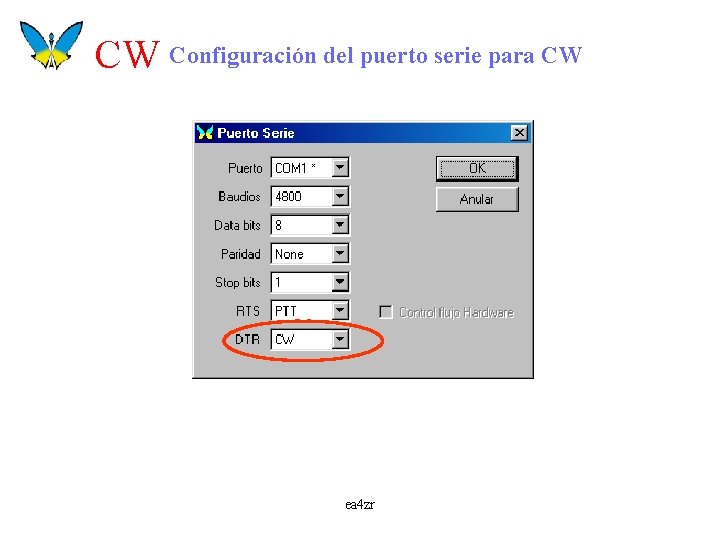

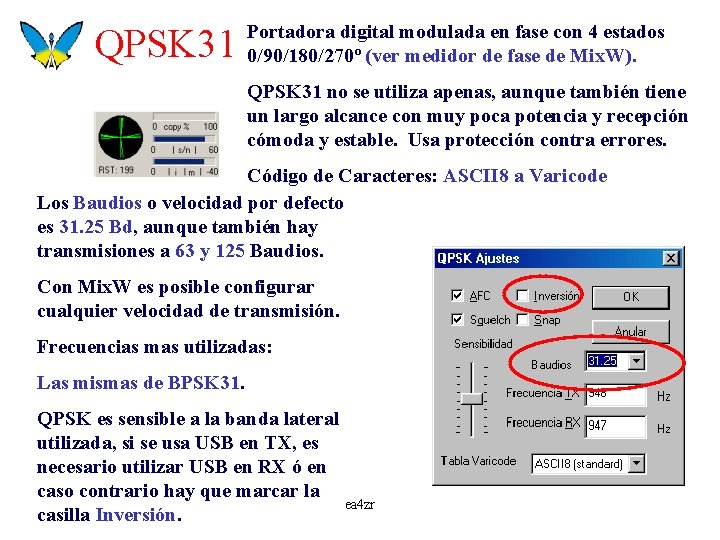


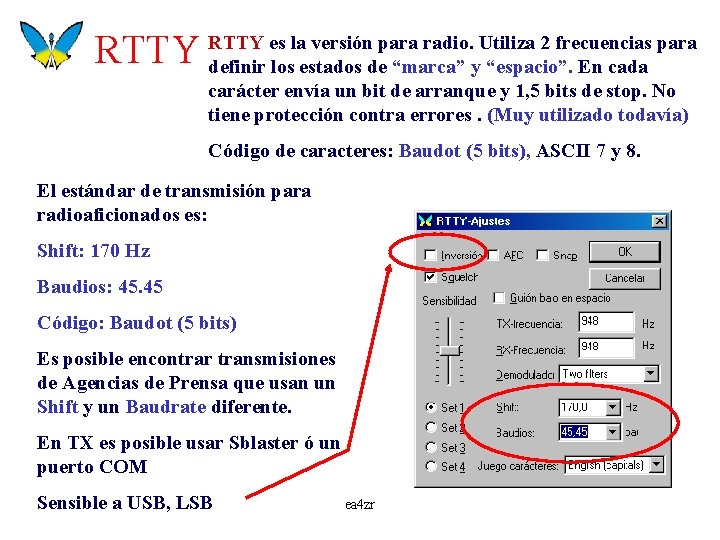

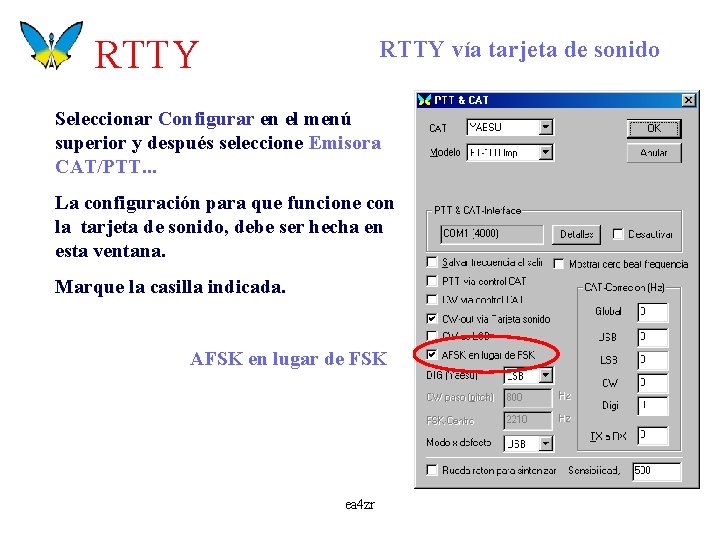
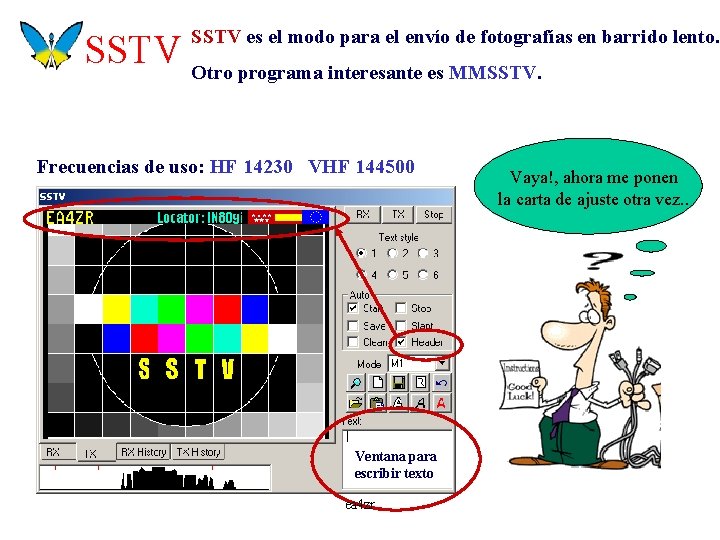





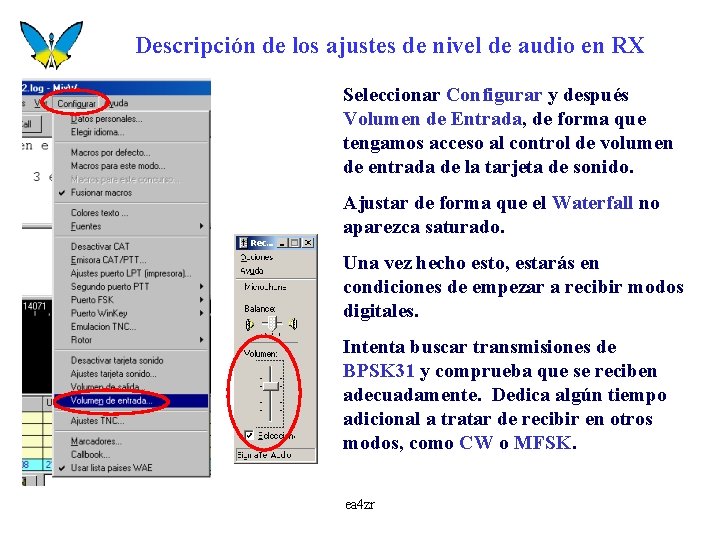

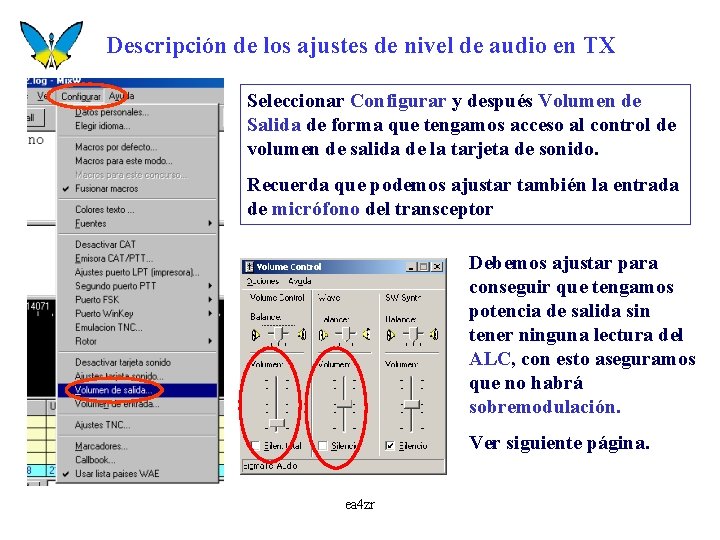





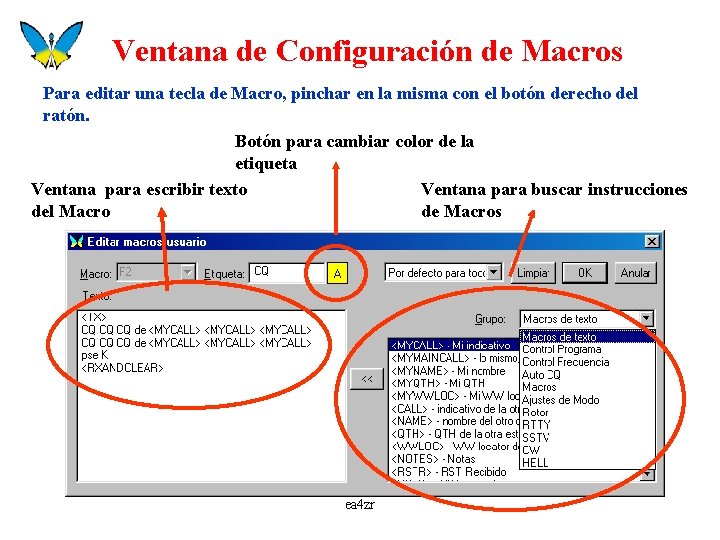
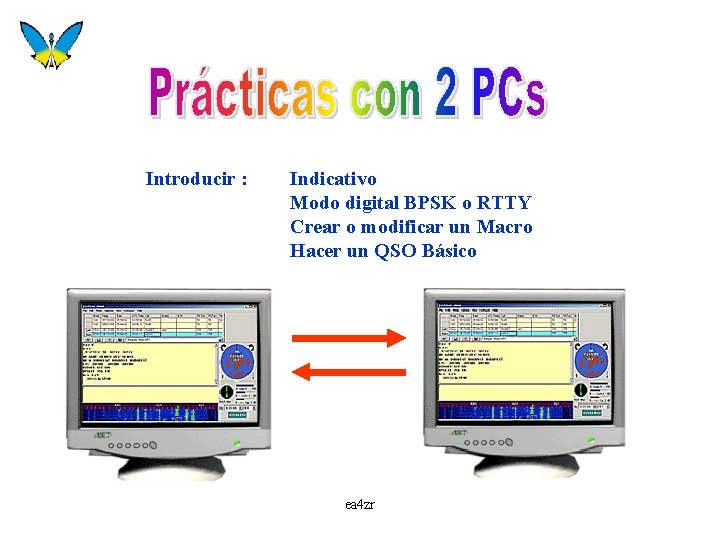
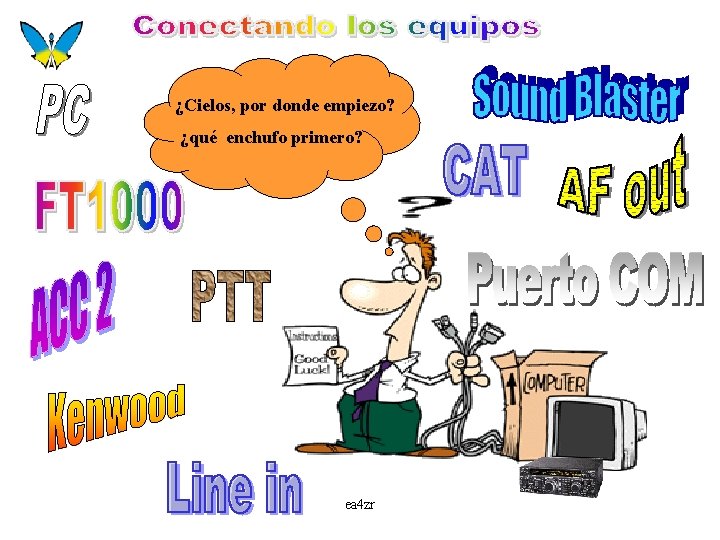






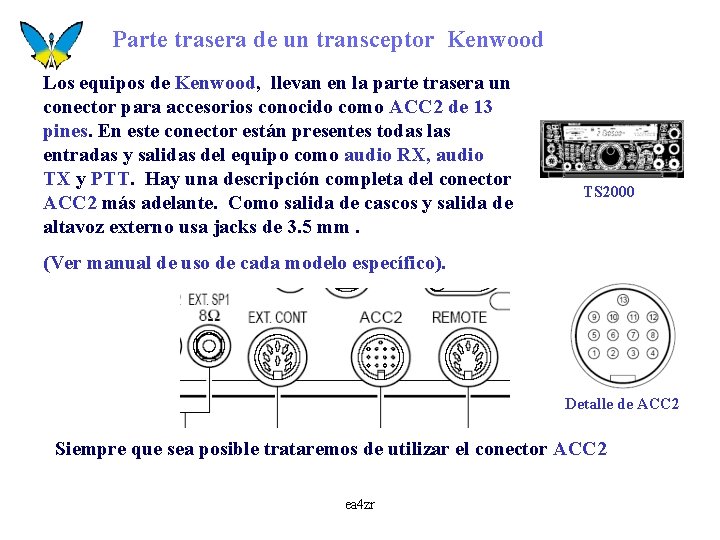




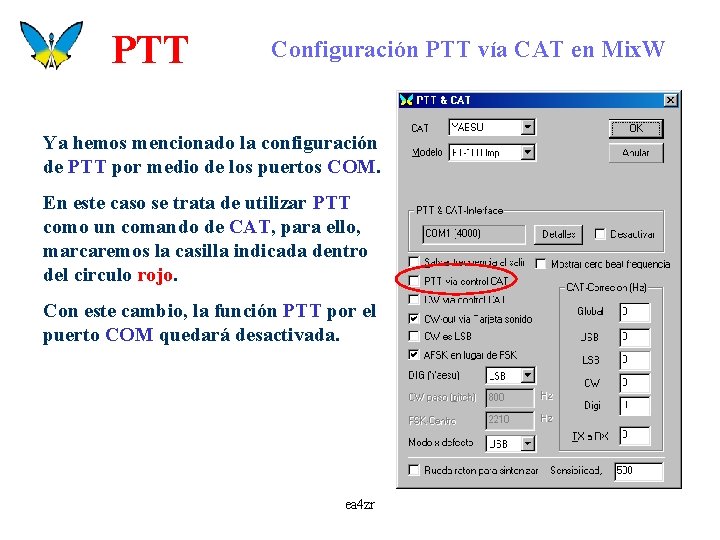
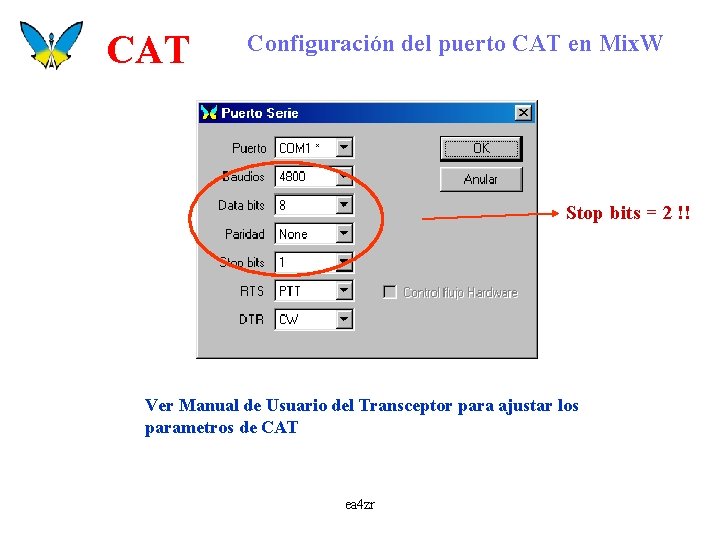


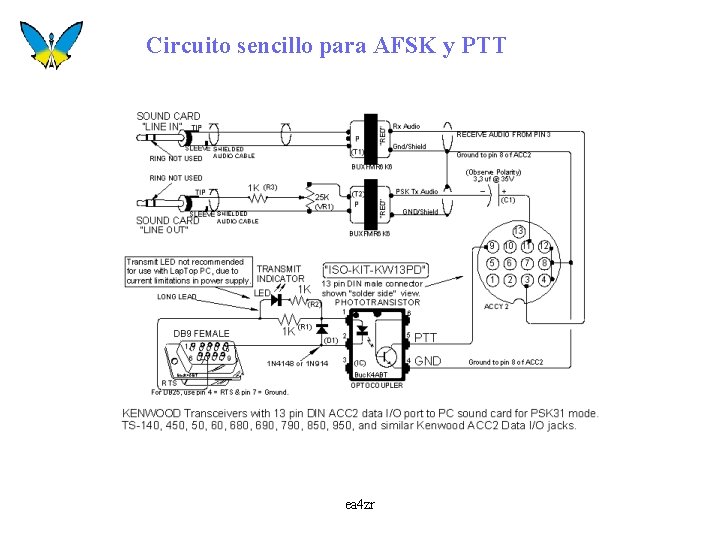
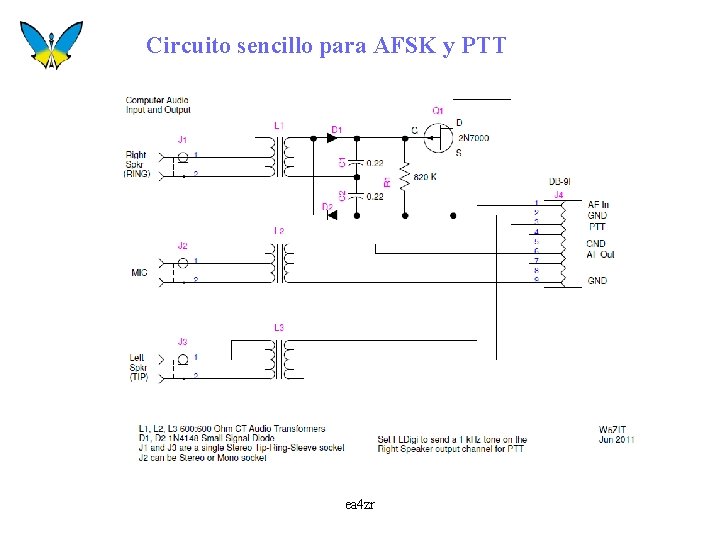
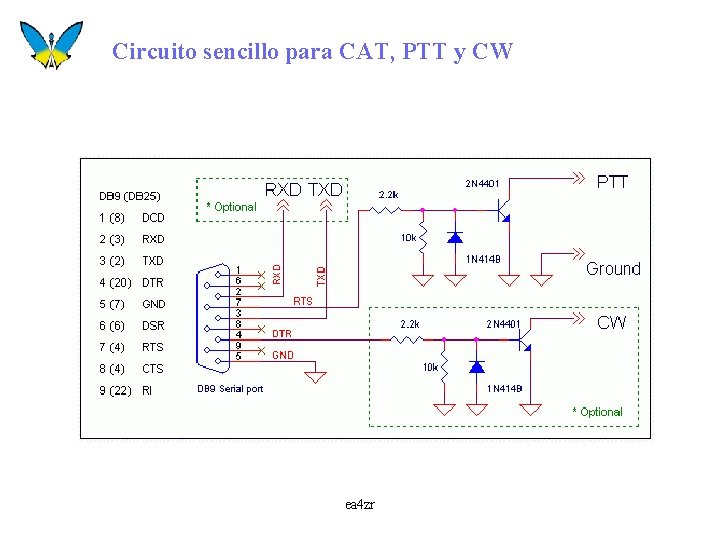


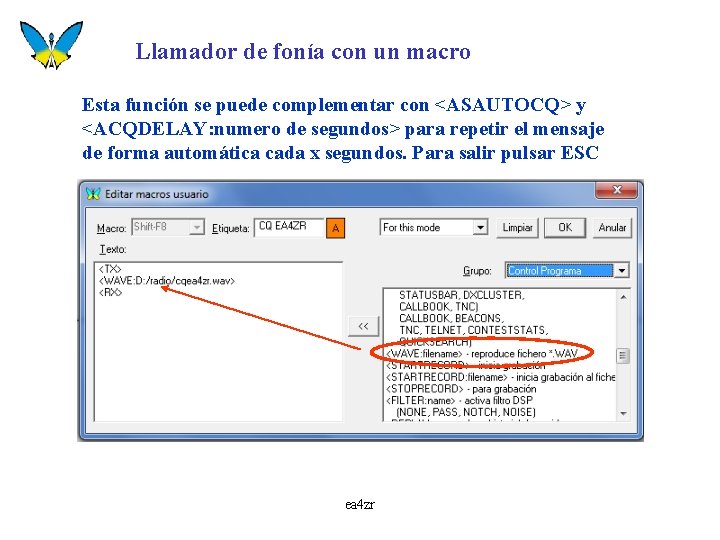

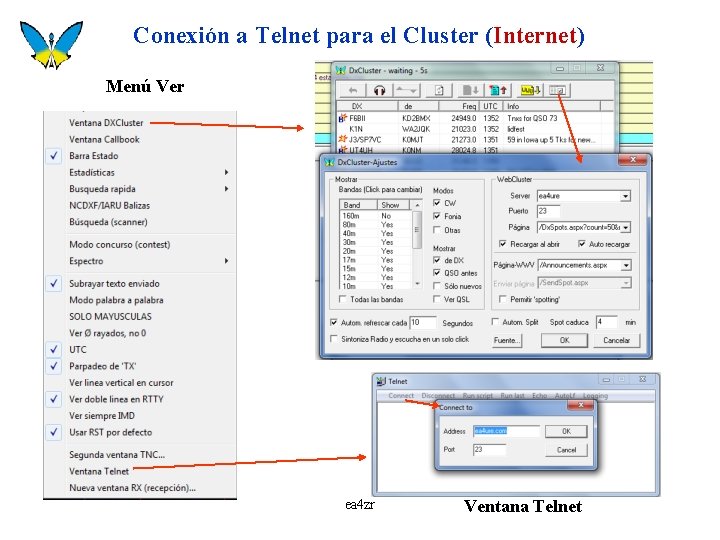
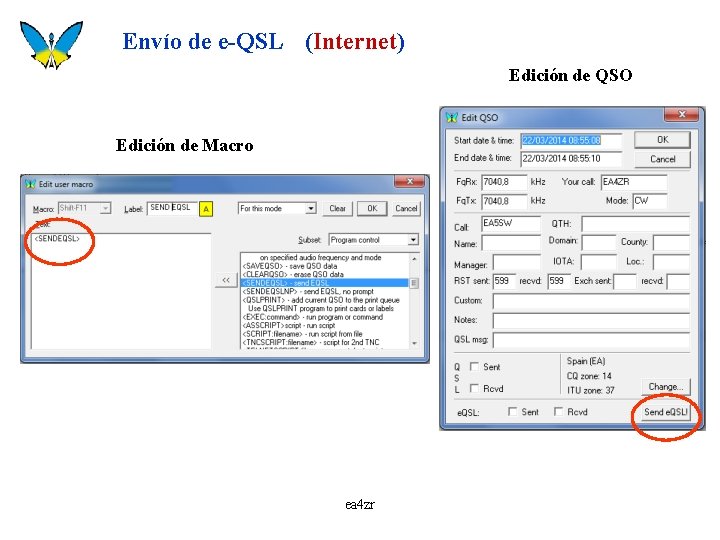
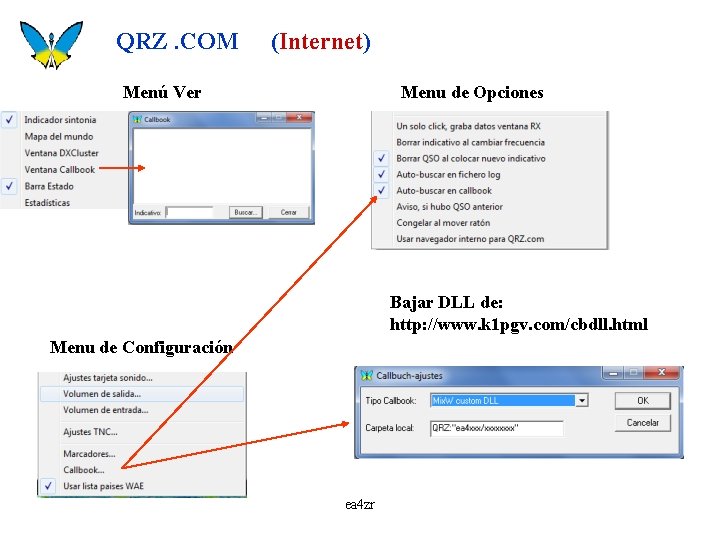
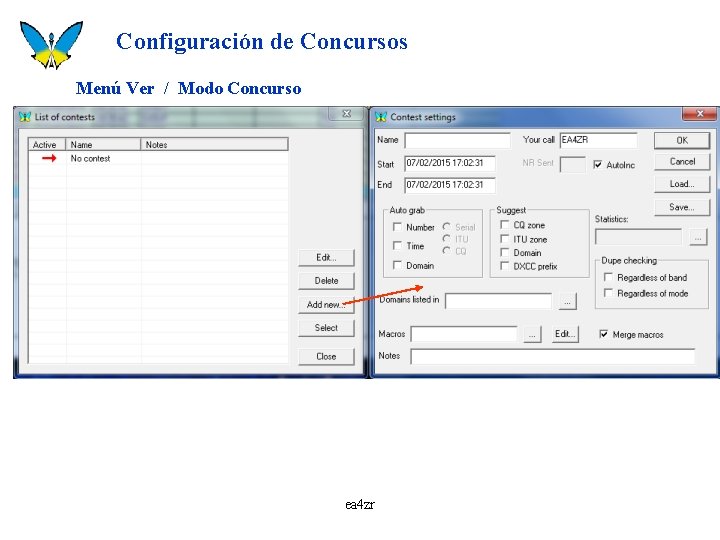
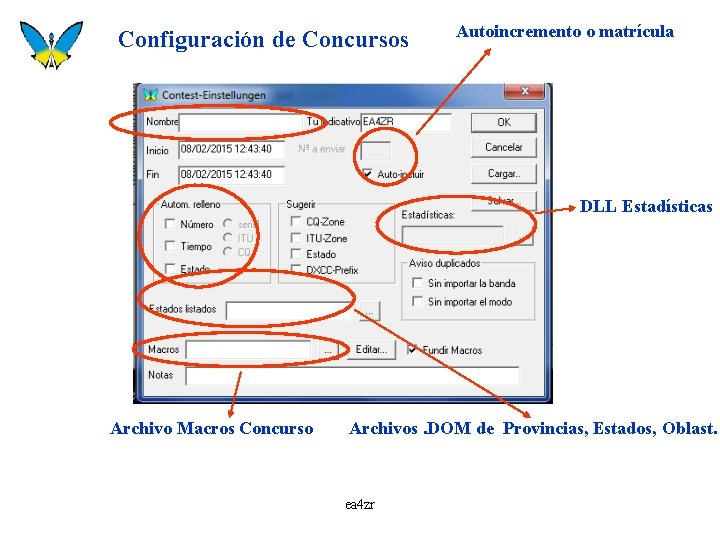
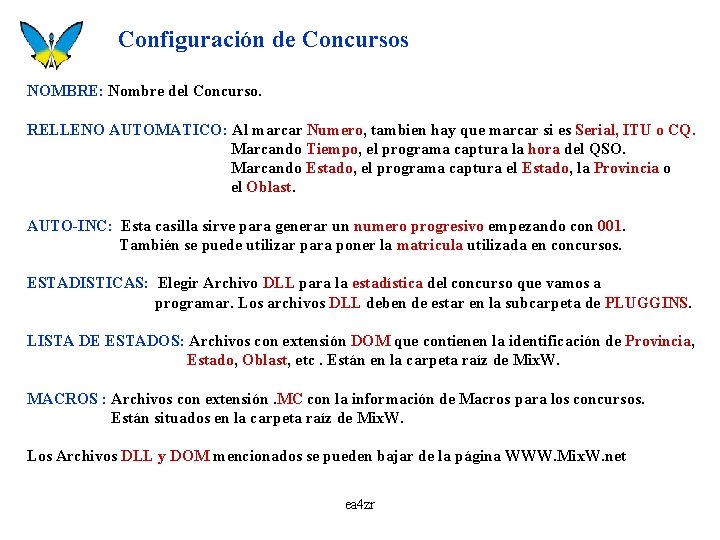
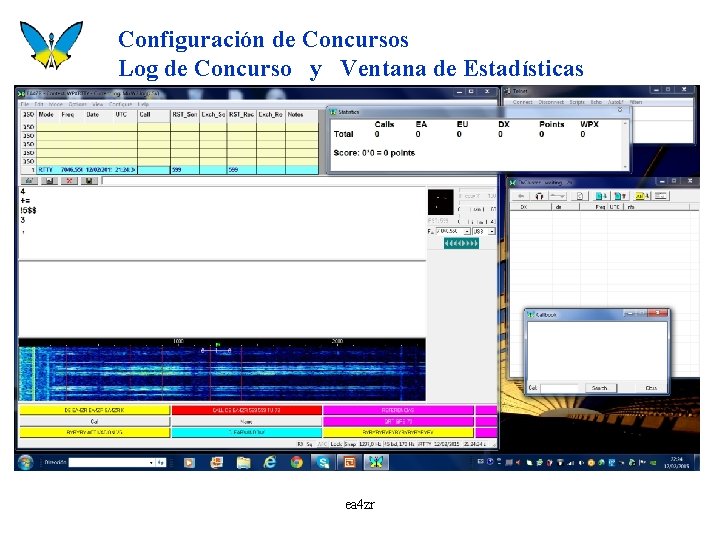
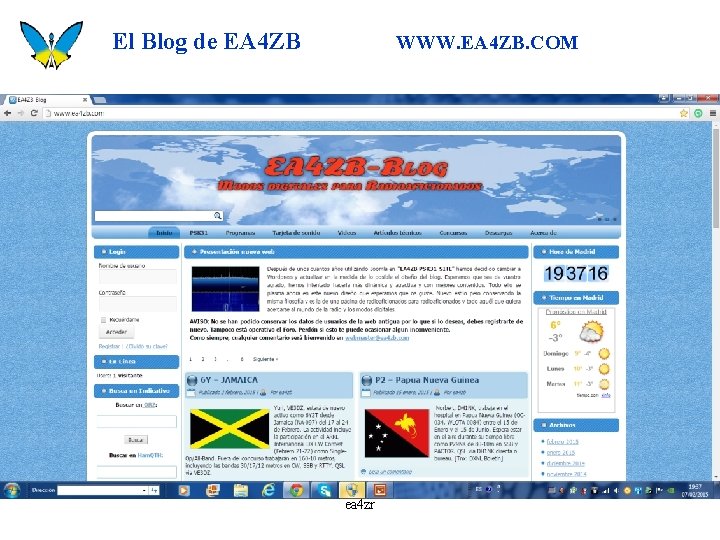

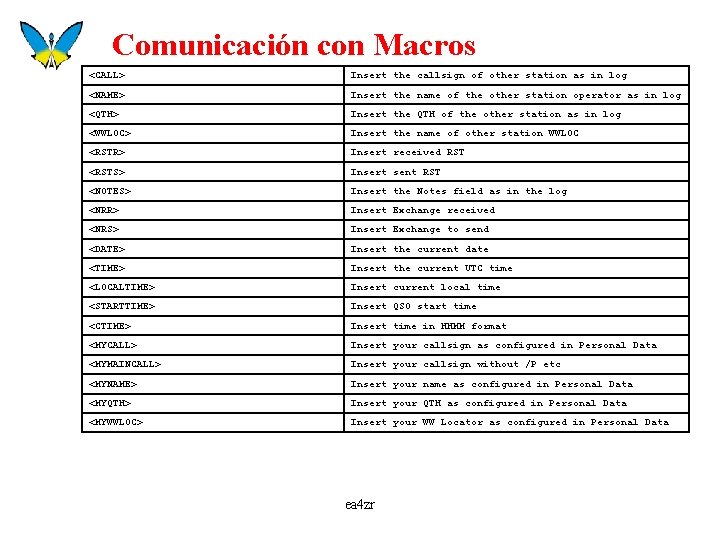
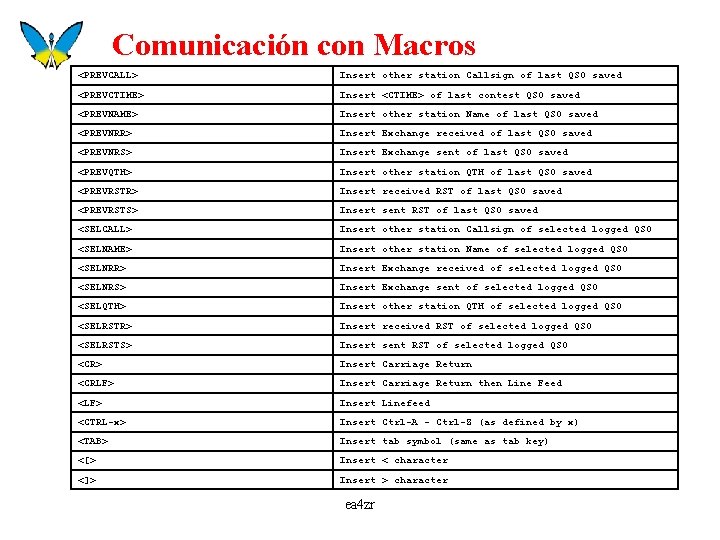
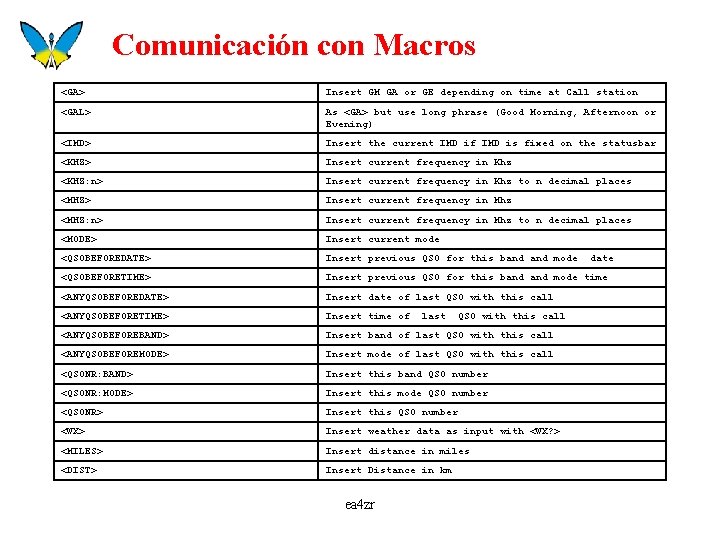
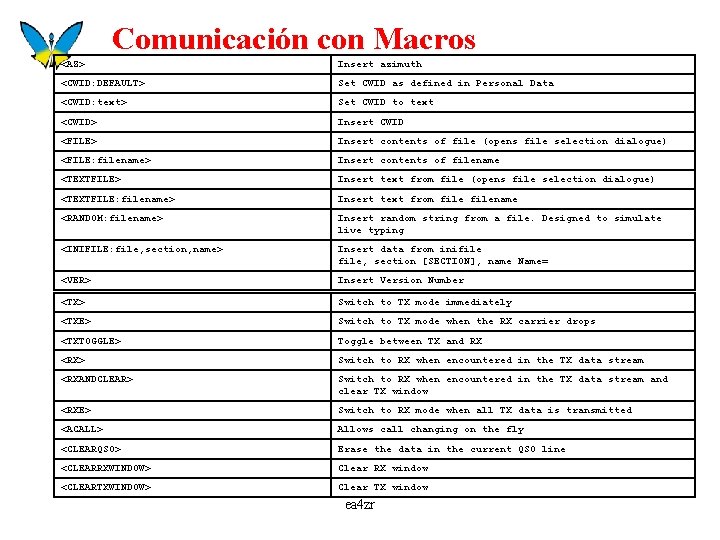
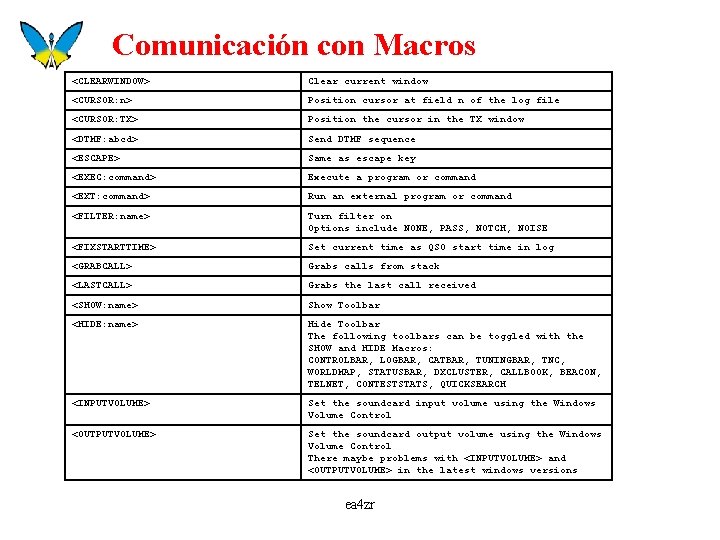
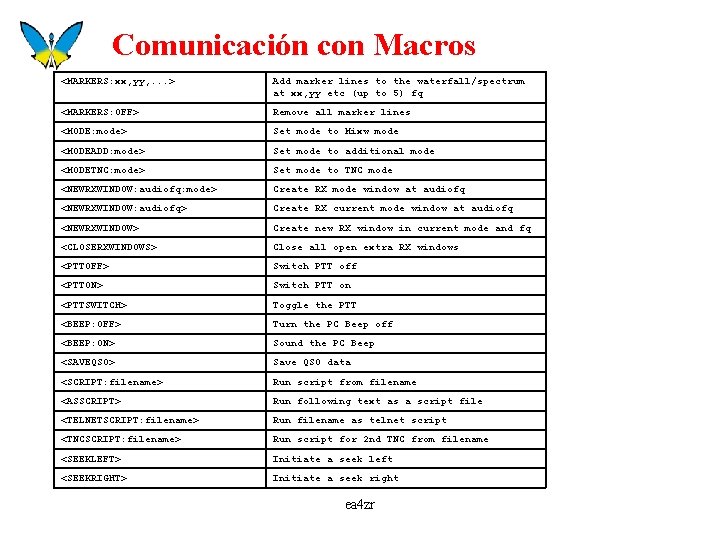
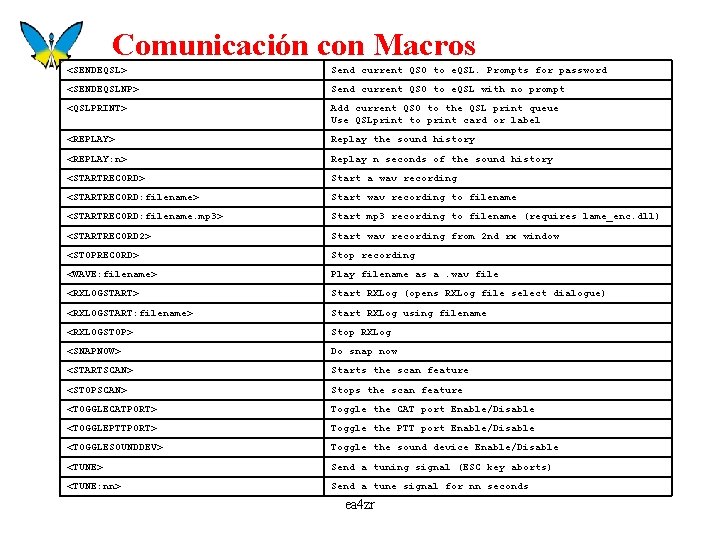
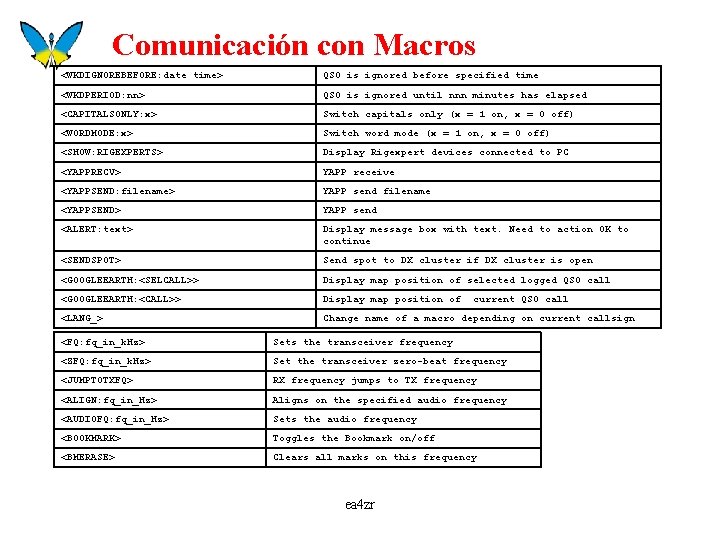
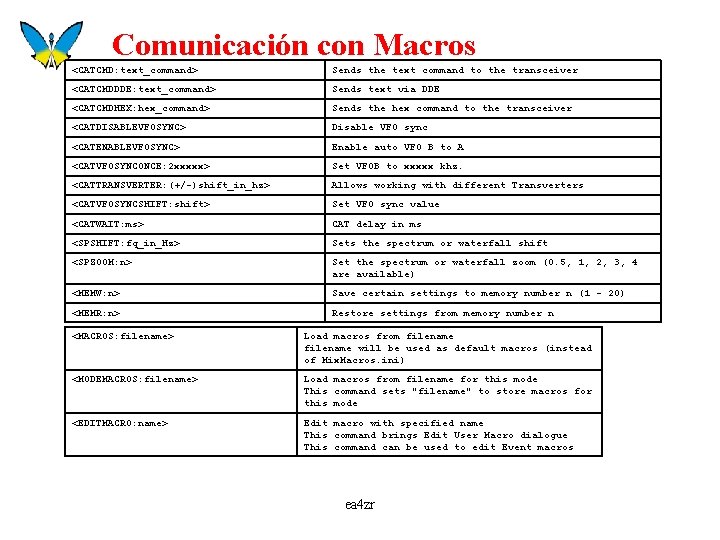
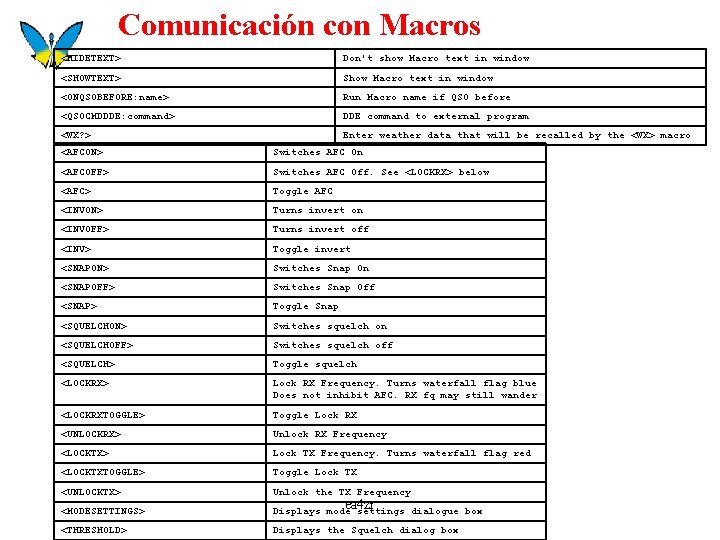
- Slides: 93

ea 4 zr

Humm … Vamos a ver de que va esto de los digitales Esta presentación estará disponible para los asistentes a esta charla, solicitándola por e-mail a : ea 4 zr(arroba)radioclubhenares(punto)org 21 Febrero 2015 ea 4 zr

1 Que son los modos digitales? 2 Configuración básica Mix. W 3 Descripción de modos y configuración de parámetros 4 Operación y uso de las macros 5 Prácticas con 2 PCs 6 Conectando los equipos 7 Algunas configuraciones avanzadas de Mix. W ea 4 zr

Modos Digitales o Modos Generados por Máquinas Los Modos Digitales llamados tambien MGM, son modos de comunicación que nos permiten enviar y recibir todo tipo de información, tal como fotografia, ficheros, texto y comunicación “teclado a teclado”. ¿Que ventajas tienen los modos de comunicación digitales? Permiten enviar la información con sistemas de detección y corrección de errores. Facilita la comunicación en idioma escrito en los modos de teclado. Facilita la operación con la ayuda de Macros de texto preescritos. Permiten trabajar en total silencio. ea 4 zr

¿Como son transmitidos los MGM? Cualquiera de los modos MGM que hemos mencionado puede ser transmitido con un transceptor de radio convencional en modo USB o LSB utilizando una señal de audio llamada convencionalmente AFSK. Señal de AFSK ------------ LSB / USB / FM Señal de conmutación COM ------ CW / RTTY Los modos CW y RTTY tambien pueden ser transmitidos utilizando señales de conmutación generadas por un Puerto COM. En estos casos no se utiliza SSB sino el modo CW o RTTY en el transceptor. En este caso los tonos son generados directamente por la emisora. ea 4 zr

¿Que se necesita para empezar? Si ya eres radioaficionado, se supone que al menos dispones de algún transceptor. También necesitarás un Ordenador personal con tarjeta de sonido. Algunos programas para comunicaciones digitales. Y fabricarte algunos cables con los conectores apropiados cuyo coste será de unos pocos Euros o comprar in interfaz comercial. ea 4 zr

¿Que programa de comunicaciones elegir? Podemos encontrar diversos programas para los modos digitales : Mix. W, FLDIGI, MMTTY, MMSSTV, Multi. PSK, HRD/DM 780 y algunos más que me dejo en el tintero. Algunos programas son para un único modo y otros son multimodo. De este último tipo los más interesantes son: Mix. W , FLDIGI y HRD/DM 780 En esta presentación utilizaremos el programa Mix. W como ejemplo. Una vez que tengamos algunos conceptos claros, podremos aplicarlos a cualquier otro programa de comunicaciones. ea 4 zr
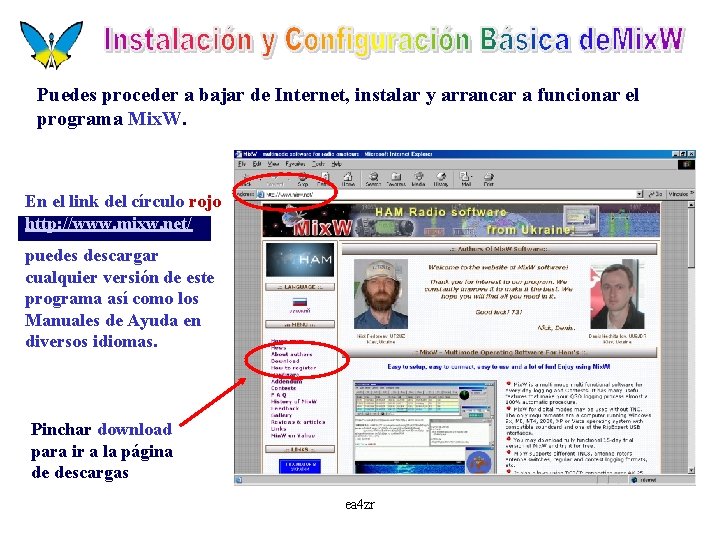
Puedes proceder a bajar de Internet, instalar y arrancar a funcionar el programa Mix. W. En el link del círculo rojo http: //www. mixw. net/ puedes descargar cualquier versión de este programa así como los Manuales de Ayuda en diversos idiomas. Pinchar download para ir a la página de descargas ea 4 zr
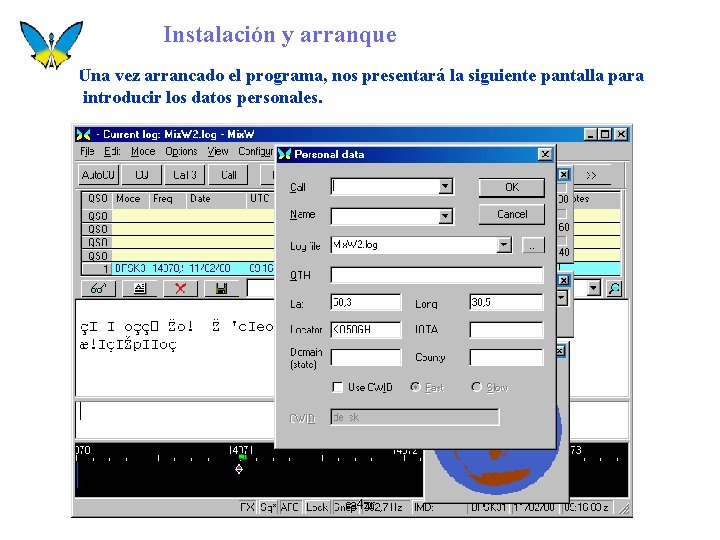
Instalación y arranque Una vez arrancado el programa, nos presentará la siguiente pantalla para introducir los datos personales. ea 4 zr
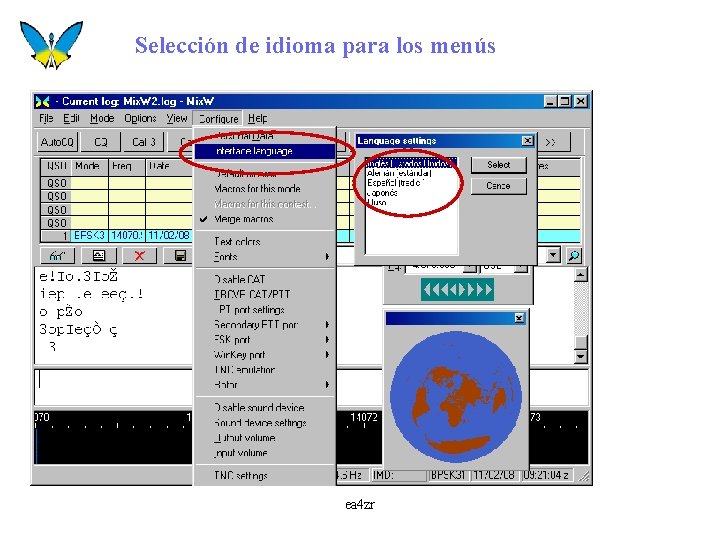
Selección de idioma para los menús ea 4 zr
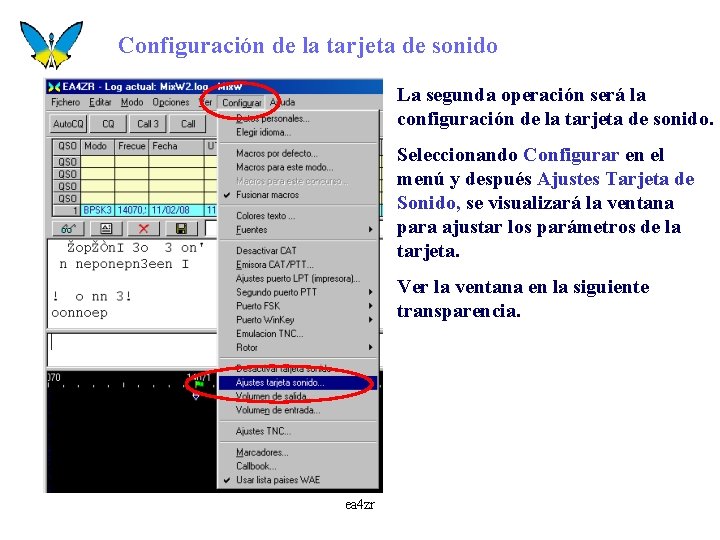
Configuración de la tarjeta de sonido La segunda operación será la configuración de la tarjeta de sonido. Seleccionando Configurar en el menú y después Ajustes Tarjeta de Sonido, se visualizará la ventana para ajustar los parámetros de la tarjeta. Ver la ventana en la siguiente transparencia. ea 4 zr
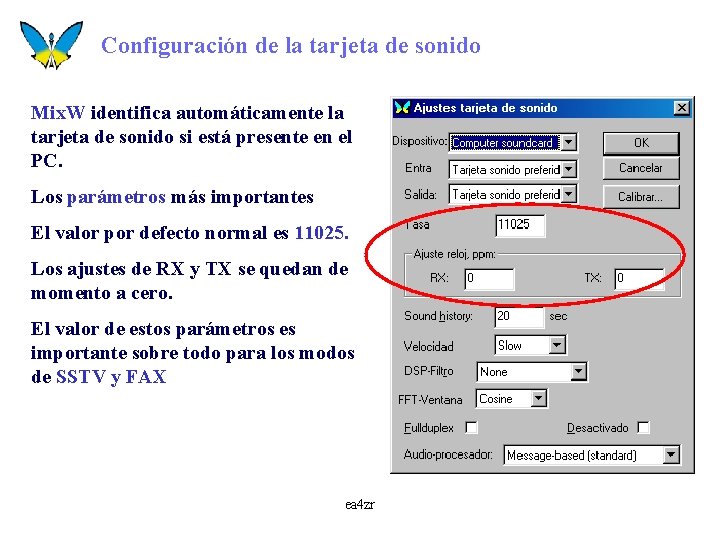
Configuración de la tarjeta de sonido Mix. W identifica automáticamente la tarjeta de sonido si está presente en el PC. Los parámetros más importantes El valor por defecto normal es 11025. Los ajustes de RX y TX se quedan de momento a cero. El valor de estos parámetros es importante sobre todo para los modos de SSTV y FAX ea 4 zr
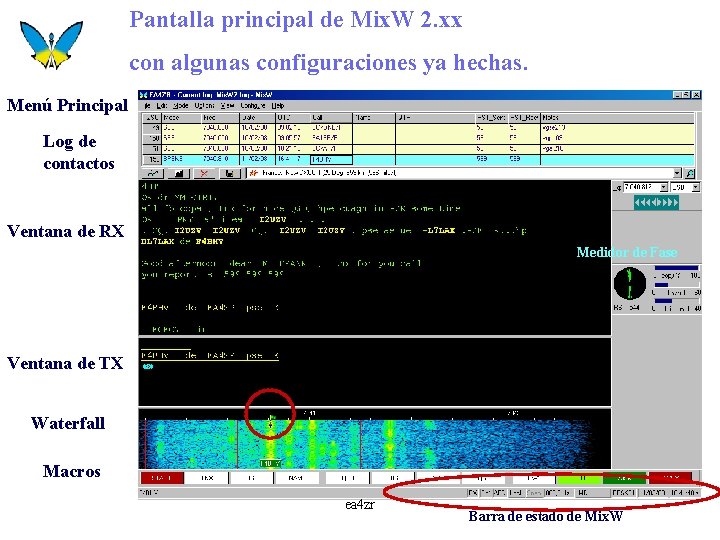
Pantalla principal de Mix. W 2. xx con algunas configuraciones ya hechas. Menú Principal Log de contactos Ventana de RX Medidor de Fase Frecuencia CAT Ventana de TX Waterfall Macros ea 4 zr Barra de estado de Mix. W
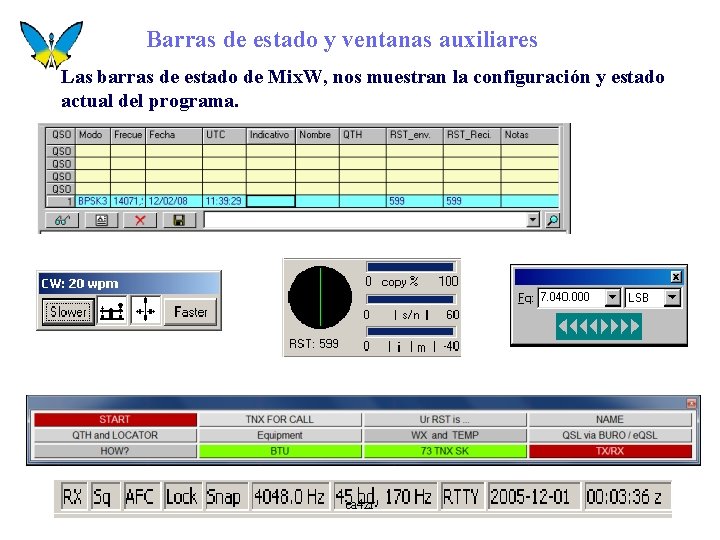
Barras de estado y ventanas auxiliares Las barras de estado de Mix. W, nos muestran la configuración y estado actual del programa. ea 4 zr

Personalización de Mix. W permite ser personalizado y por tanto se puede modificar su aspecto de acuerdo a los gustos de cada usuario. Se pueden cambiar colores, fondos y algunas partes de la pantalla se pueden cambiar de sitio, ampliarse o reducirse a voluntad. Las teclas de Macros se pueden personalizar también con diferentes colores y tamaños. Sintonía Para los no iniciados, la pantallas de Waterfall y Espectro os resultarán nuevas. Se usan como método de sintonía de las señales digitales. Utilizando el ratón podemos mover la bandera de sintonía para colocarla encima de la señal que nos interesa recibir. Waterfall Espectro ea 4 zr
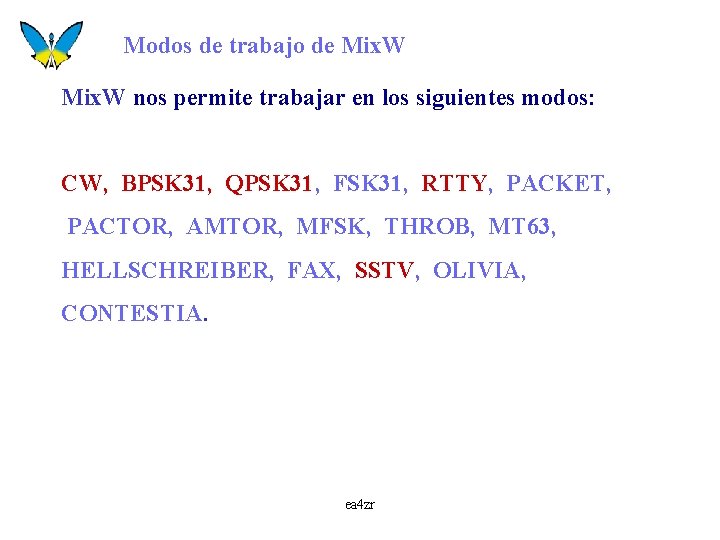
Modos de trabajo de Mix. W nos permite trabajar en los siguientes modos: CW, BPSK 31, QPSK 31, FSK 31, RTTY, PACKET, PACTOR, AMTOR, MFSK, THROB, MT 63, HELLSCHREIBER, FAX, SSTV, OLIVIA, CONTESTIA. ea 4 zr

¿Alguna duda sobre modos digitales…? Que lío!!, vaya sopa de letras, esto es un digifollón! ea 4 zr
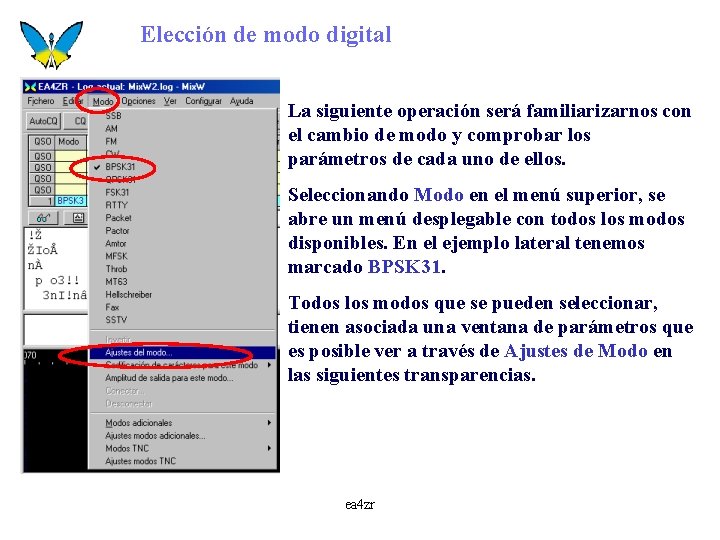
Elección de modo digital La siguiente operación será familiarizarnos con el cambio de modo y comprobar los parámetros de cada uno de ellos. Seleccionando Modo en el menú superior, se abre un menú desplegable con todos los modos disponibles. En el ejemplo lateral tenemos marcado BPSK 31. Todos los modos que se pueden seleccionar, tienen asociada una ventana de parámetros que es posible ver a través de Ajustes de Modo en las siguientes transparencias. ea 4 zr

Cambio de Modo Si al cambiar de modo aparece la ventana que vemos más abajo, es porque el programa lleva instalado más de 15 días y tendríamos que registrarlo. (60 -70 Euros!!) La ventana lo único que hace es introducir un retardo de 30 segundos cuando se cambia de modo, por lo demás el programa mantiene totalmente su operatividad de forma indefinida. Por favor Regístrelo. El periodo de evaluación ha terminado ea 4 zr

Como reconocer los modos digitales a “oído” Una vez que ya hemos aprendido las primeras configuraciones y el cambio de modo; es importante escuchar como “suenan” cada uno de ellos. Esto se puede hacer directamente con Mix. W en TX a través de la tarjeta de sonido y altavoces mientras tecleáis algún texto. Podeis hacer este experimento, al mismo tiempo que identificais visualmente cada uno de los modos, en las imagenes de waterfall que hay en las transparencias que siguen a continuación. ea 4 zr

Que horror, yo tiro la toalla!!! ea 4 zr
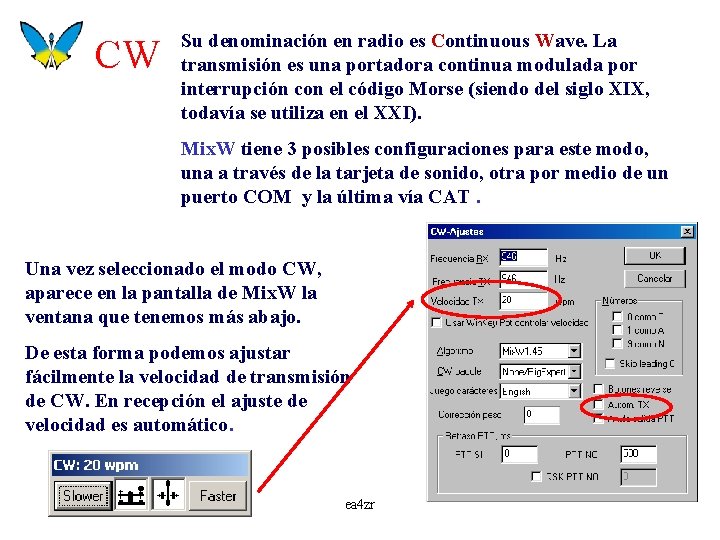
CW Su denominación en radio es Continuous Wave. La transmisión es una portadora continua modulada por interrupción con el código Morse (siendo del siglo XIX, todavía se utiliza en el XXI). Mix. W tiene 3 posibles configuraciones para este modo, una a través de la tarjeta de sonido, otra por medio de un puerto COM y la última vía CAT. Una vez seleccionado el modo CW, aparece en la pantalla de Mix. W la ventana que tenemos más abajo. De esta forma podemos ajustar fácilmente la velocidad de transmisión de CW. En recepción el ajuste de velocidad es automático. ea 4 zr
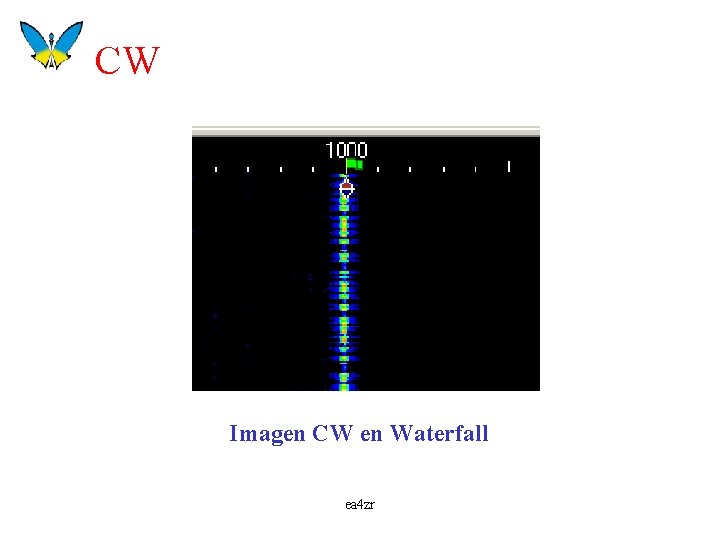
CW Imagen CW en Waterfall ea 4 zr
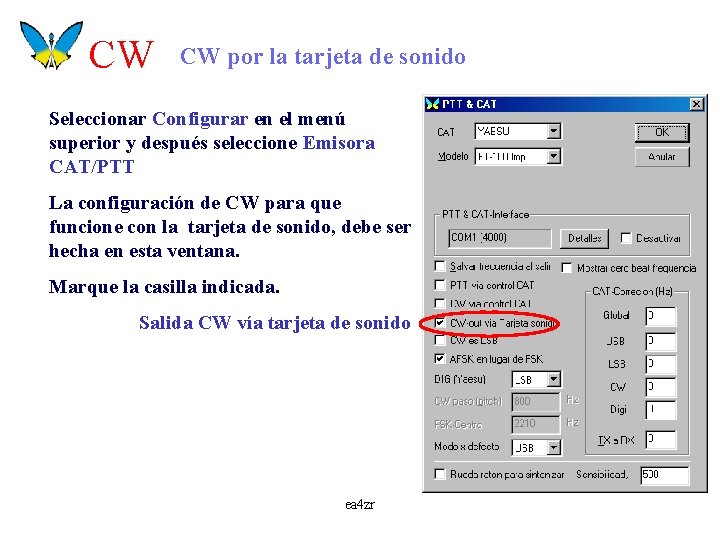
CW CW por la tarjeta de sonido Seleccionar Configurar en el menú superior y después seleccione Emisora CAT/PTT La configuración de CW para que funcione con la tarjeta de sonido, debe ser hecha en esta ventana. Marque la casilla indicada. Salida CW vía tarjeta de sonido ea 4 zr
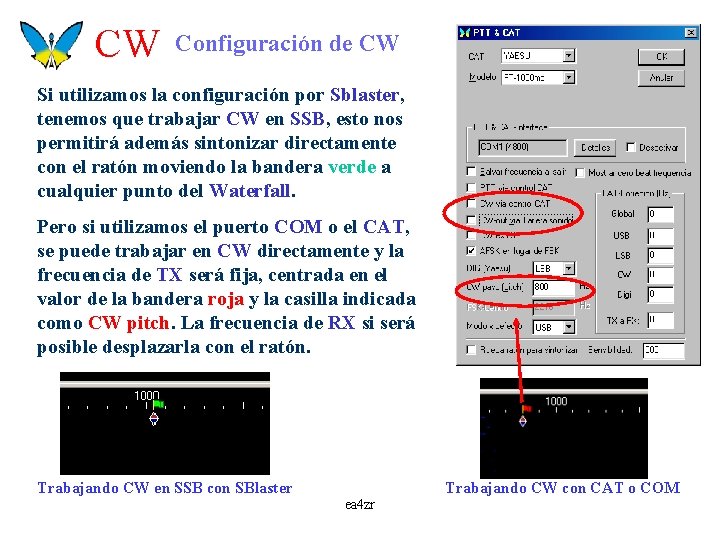
CW Configuración de CW Si utilizamos la configuración por Sblaster, tenemos que trabajar CW en SSB, esto nos permitirá además sintonizar directamente con el ratón moviendo la bandera verde a cualquier punto del Waterfall. Pero si utilizamos el puerto COM o el CAT, se puede trabajar en CW directamente y la frecuencia de TX será fija, centrada en el valor de la bandera roja y la casilla indicada como CW pitch. La frecuencia de RX si será posible desplazarla con el ratón. Trabajando CW en SSB con SBlaster Trabajando CW con CAT o COM ea 4 zr
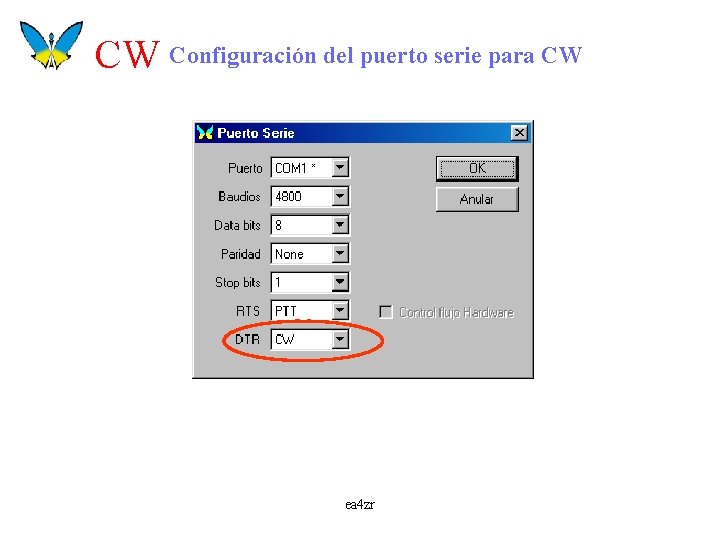
CW Configuración del puerto serie para CW ea 4 zr

BPSK 31 Portadora digital modulada en fase con 2 estados 0/180º (ver medidor de fase de Mix. W). Es uno de los modos digitales más utilizados actualmente, tiene largo alcance con muy poca potencia y recepción muy cómoda y estable. No usa protección contra errores. Código de Caracteres: ASCII 8 a Varicode Los Baudios o velocidad por defecto es 31. 25 Bd, aunque también hay transmisiones a 63 y 125 Baudios. Con Mix. W es posible configurar cualquier velocidad de transmisión. Frecuencias más utilizadas: 3582, 7040, 10140, 14070, 18100, 21070, 24920, 28120 Khz. ea 4 zr
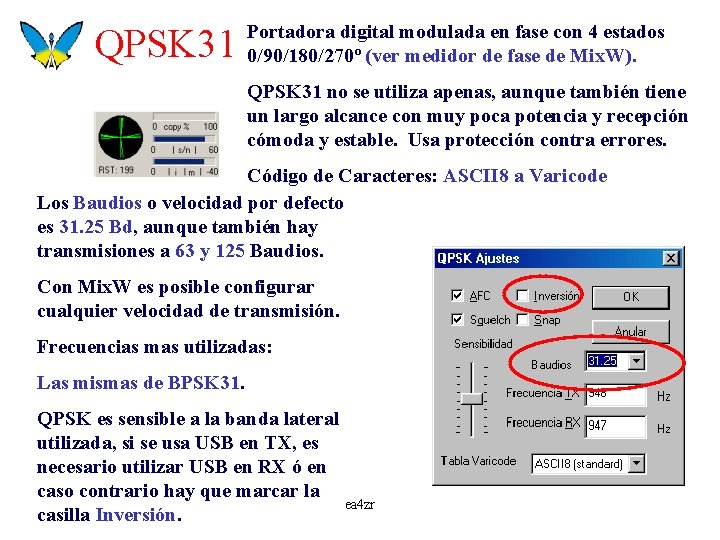
QPSK 31 Portadora digital modulada en fase con 4 estados 0/90/180/270º (ver medidor de fase de Mix. W). QPSK 31 no se utiliza apenas, aunque también tiene un largo alcance con muy poca potencia y recepción cómoda y estable. Usa protección contra errores. Código de Caracteres: ASCII 8 a Varicode Los Baudios o velocidad por defecto es 31. 25 Bd, aunque también hay transmisiones a 63 y 125 Baudios. Con Mix. W es posible configurar cualquier velocidad de transmisión. Frecuencias mas utilizadas: Las mismas de BPSK 31. QPSK es sensible a la banda lateral utilizada, si se usa USB en TX, es necesario utilizar USB en RX ó en caso contrario hay que marcar la ea 4 zr casilla Inversión.

BPSK y QPSK a 31, 63 y 125 Baudios Como reconocer señales de PSK con diferente Baudrate. Bpsk Qpsk 31 63 125 Imagen de Waterfall válida para Bpsk y Qpsk ea 4 zr

RTTY es el modo de comunicación generado por máquinas más antiguo. Las primeras máquinas datan de principios del siglo XX. El Código Baudot data de finales del siglo XIX. Máquina Teletipo y cinta de papel utilizada para enviar los mensajes ea 4 zr
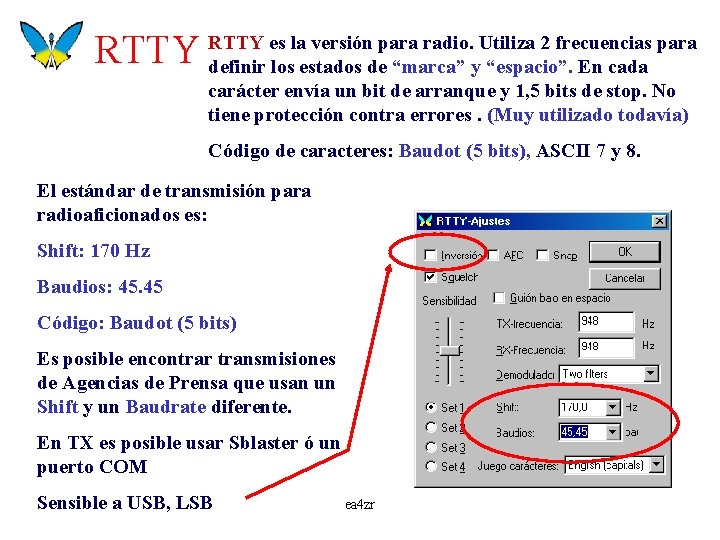
es la versión para radio. Utiliza 2 frecuencias para RTTY definir los estados de “marca” y “espacio”. En cada carácter envía un bit de arranque y 1, 5 bits de stop. No tiene protección contra errores. (Muy utilizado todavía) Código de caracteres: Baudot (5 bits), ASCII 7 y 8. El estándar de transmisión para radioaficionados es: Shift: 170 Hz Baudios: 45. 45 Código: Baudot (5 bits) Es posible encontrar transmisiones de Agencias de Prensa que usan un Shift y un Baudrate diferente. En TX es posible usar Sblaster ó un puerto COM Sensible a USB, LSB ea 4 zr

RTTY Como reconocer el Shift en señales de RTTY 425 Hz 170 Hz El Shift o desplazamiento de frecuencia empleado en RTTY, se puede medir fácilmente en la escala superior del Waterfall. Imagen de Waterfall en RTTY ea 4 zr
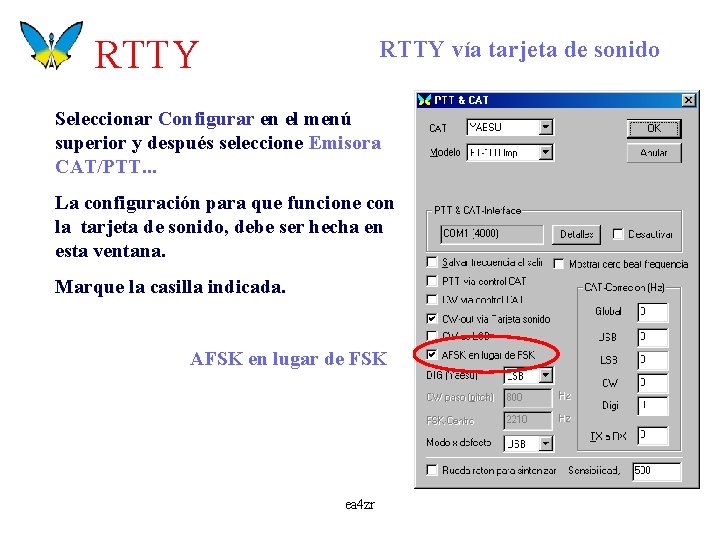
RTTY vía tarjeta de sonido Seleccionar Configurar en el menú superior y después seleccione Emisora CAT/PTT. . . La configuración para que funcione con la tarjeta de sonido, debe ser hecha en esta ventana. Marque la casilla indicada. AFSK en lugar de FSK ea 4 zr
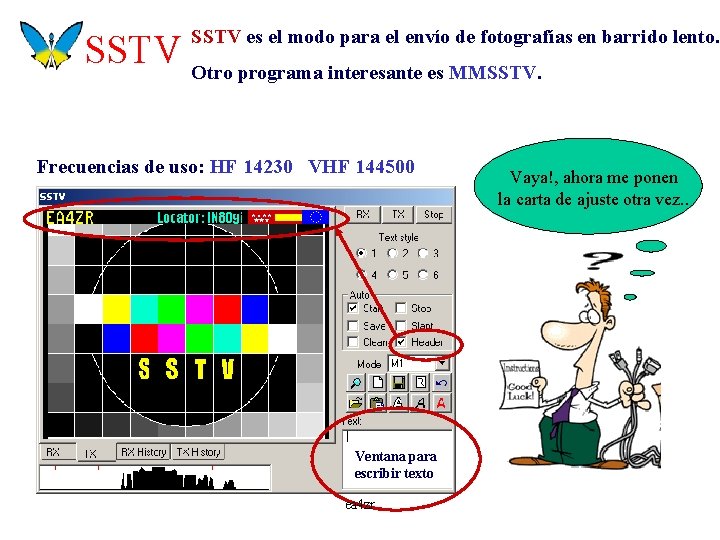
SSTV es el modo para el envío de fotografías en barrido lento. SSTV Otro programa interesante es MMSSTV. Frecuencias de uso: HF 14230 VHF 144500 Ventana para escribir texto ea 4 zr Vaya!, ahora me ponen la carta de ajuste otra vez. .

SSTV Tasa de Muestreo ya quedó ajustado en la configuración de la tarjeta de sonido. En caso de recibir fotografías desviadas (ver ejemplo arriba), será necesario hacer un ajuste fino escribiendo algún pequeño valor en las casillas de RX y TX. Imagen de Waterfall de SSTV ea 4 zr

SSTV Video ID Es posible incluir en TX una identificación gráfica en forma de texto, o un pequeño dibujo que será recibido en el Waterfall. Marcar On start u On end y pinchar en Edit para editar algún gráfico. Valores por defecto, ¡No tocar!! ea 4 zr Recibido en el Waterfall

En resumen. . Todos los modos que hemos descrito, tienen en común que pueden ser modulados y demodulados por la tarjeta de sonido o Sound Blaster de nuestro PC bajo el control de Mixw o de cualquier otro programa de comunicaciones. Esto quiere decir que estamos trabajando con una señal de audio dentro del margen que nos permite un canal de radiotelefonía, desde 300 a 2700 herzios aproximadamente. Por tanto, utilizaremos la entrada y salida de línea de la tarjeta de sonido del PC para transmitir y recibir los diversos modos digitales. Con ésta simple conexión aquí mostrada, ya es posible empezar a utilizar estos modos. Audio RX Audio TX ea 4 zr

Realmente, este es el interface mínimo. No es necesaria conexión alguna como se puede ver. Solo tenemos que utilizar el micro y altavoz asociado a la Sblaster del PC. Si el transceptor no dispone de Vox, el cambio a TX y RX deberá ser hecho de forma manual; ver en página 32 diversos métodos para activar la función PTT. Hay muchos radioaficionados que empezaron de esta forma a trabajar los modos digitales. Un inconveniente importante es que se capta todo el ruido ambiente del cuarto de radio. Audio RX Ajustar niveles volumen de entrada y salida de la Sound Blaster Audio TX ea 4 zr Ajustar niveles de volumen, micrófono y Vox del transceptor

Descripción de los ajustes de nivel de audio en RX El nivel de la señal de audio para RX, necesita ser ajustado para no saturar la entrada de la Sblaster. De forma visual podemos observar una parte del Waterfall saturada y otra con un nivel de audio más adecuado. Si se satura la entrada de la Sblaster, puede ser que en algún modo tengamos problemas para demodular su información correctamente. Nivel correcto Saturado Señales de BPSK 31 en 14070 khz. En este caso ajustaremos el nivel de audio RX jugando con el volumen del transceptor y con el control de Volumen de entrada de Mix. W (próxima página). ea 4 zr
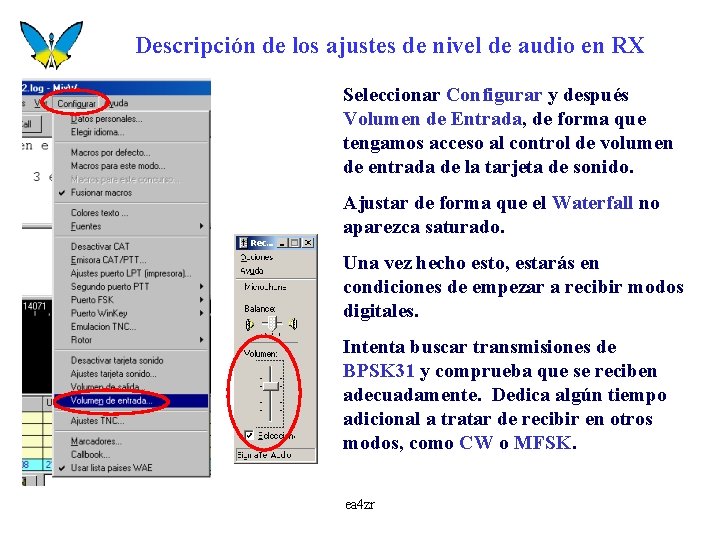
Descripción de los ajustes de nivel de audio en RX Seleccionar Configurar y después Volumen de Entrada, de forma que tengamos acceso al control de volumen de entrada de la tarjeta de sonido. Ajustar de forma que el Waterfall no aparezca saturado. Una vez hecho esto, estarás en condiciones de empezar a recibir modos digitales. Intenta buscar transmisiones de BPSK 31 y comprueba que se reciben adecuadamente. Dedica algún tiempo adicional a tratar de recibir en otros modos, como CW o MFSK. ea 4 zr

Descripción de los ajustes de nivel de audio en TX El nivel de la señal de audio de salida de la Sblaster para TX, debe ser regulado de forma más precisa que en RX. En caso contrario, corremos el riesgo de saturar el transceptor provocando sobremodulación y unos efectos negativos en el espectro radioeléctrico, expansión del ancho de banda, interferencias, etc. Como ejemplo, ver la recepción en Waterfall de una señal sobremodulada. ¡Ésto debe de evitarse a toda costa!!!. El procesador de voz tampoco puede ser utilizado ya que producirá distorsión en la señal transmitida. ¡La emisión de PSK 31 ocupa 60 Hz, al estar sobremodulada puede ocupar 400 Hz!!! ea 4 zr
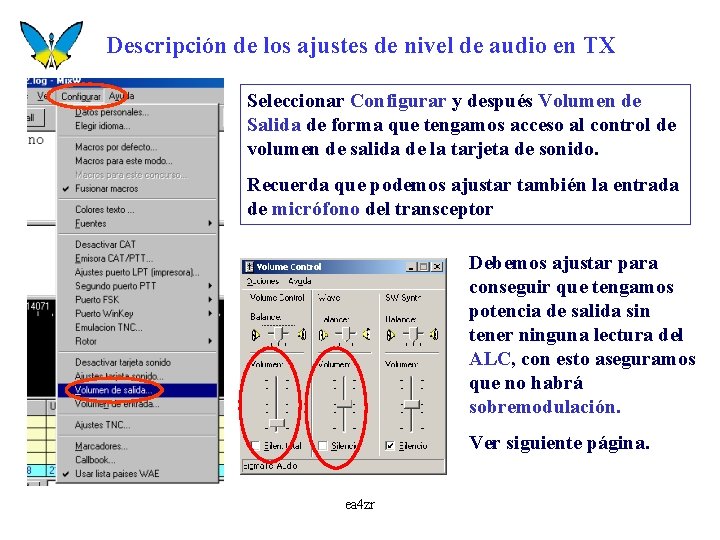
Descripción de los ajustes de nivel de audio en TX Seleccionar Configurar y después Volumen de Salida de forma que tengamos acceso al control de volumen de salida de la tarjeta de sonido. Recuerda que podemos ajustar también la entrada de micrófono del transceptor Debemos ajustar para conseguir que tengamos potencia de salida sin tener ninguna lectura del ALC, con esto aseguramos que no habrá sobremodulación. Ver siguiente página. ea 4 zr

Descripción de los ajustes de nivel de audio en TX Medida de Potencia y ALC al mismo tiempo en TX , ALC siempre a cero. PWR ALC Medida de Potencia Medida de ALC siempre a cero Después de las primeras pruebas de TX, trata de hacer algún contacto en BPSK 31. ea 4 zr

Lectura de IMD en Recepción de PSK 31 El control de IMD nos dará una idea aproximada de cómo estamos transmitiendo. Señal de PSK 31 claramente sobremodulada que ocupa alrededor de 200 hz o más. Señal de PSK 31 limpia que ocupa los 60 Hz típicos de este modo. El IMD es de – 25 d. B. Un valor entre – 20 d. B y – 30 d. B o más, lo podemos dar como bueno o muy bueno. El IMD es de – 9 d. B Es necesario reajustar la modulación. ea 4 zr

Como trabajar en SPLIT en modos digitales Podemos trabajar en SPLIT desde el mismo programa de comunicaciones. Para ello bloqueamos con Lock el cursor de TX en el Waterfall en la frecuencia que deseemos, y el de RX lo situamos ahora con el desplazamiento queramos. RX SPLIT 1 Khz TX Lock ea 4 zr

El lector puede pensar que escribir todo el texto es un verdadero “rollo”, y que para los menos duchos en escribir con teclado puede ser un martirio. Para evitar este problema, los programas de comunicaciones disponen de MACROS que pueden ser escritos por el usuario de acuerdo a sus necesidades específicas. Una MACRO es una secuencia de instrucciones que ejecutará el programa en el mismo orden en que se han escrito. Dentro del mismo macro se puede escribir también el texto a transmitir. Las instrucciones estarán escritas en MAYUSCULAS y dentro de los símbolos < > Ejemplo de Macro : <TX> ; Pone el programa y la emisora en modo TX cq cq cq de <MYCALL> pse k ; texto a enviar ; <MYCALL> envía el indicativo que figura en la ventana de DATOS PERSONALES del programa <RX> ; Pone el programa y la emisora en RX ea 4 zr

Barra de Macros Mix. W nos proporciona un total de 4 barras diferentes de 12 macros cada una que pueden ser seleccionadas con ayuda de las teclas de CONTROL y MAYUSCULAS. Los MACROS nos permiten enviar textos completos preestablecidos sin tener que teclearlos una y otra vez. Cada uno de los botones puede ser programado por el operador con un nombre de etiqueta, color y contenido de texto. Para programar cualquiera de los botones, lo seleccionaremos con el botón derecho del ratón, con ello se abrirá una ventana que nos permitirá escribir el texto de la etiqueta y del mensaje, así como las instrucciones de ejecución de MACROS que harán que Mix. W trabaje de una forma automática. ea 4 zr
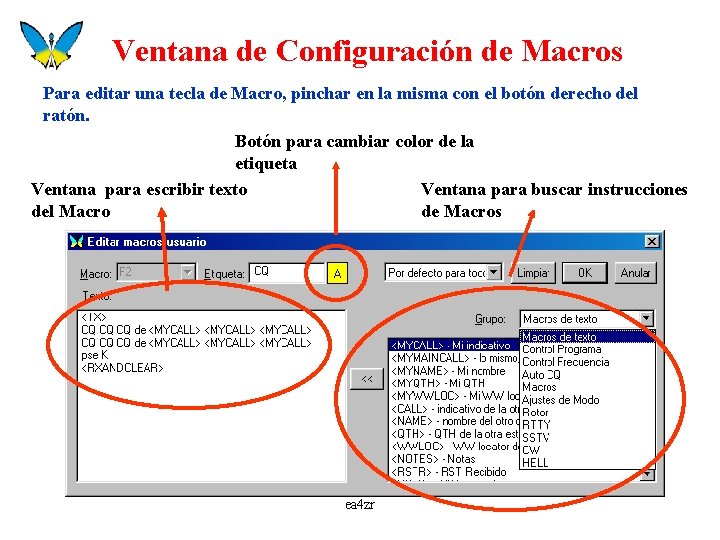
Ventana de Configuración de Macros Para editar una tecla de Macro, pinchar en la misma con el botón derecho del ratón. Botón para cambiar color de la etiqueta Ventana para escribir texto Ventana para buscar instrucciones del Macro de Macros ea 4 zr
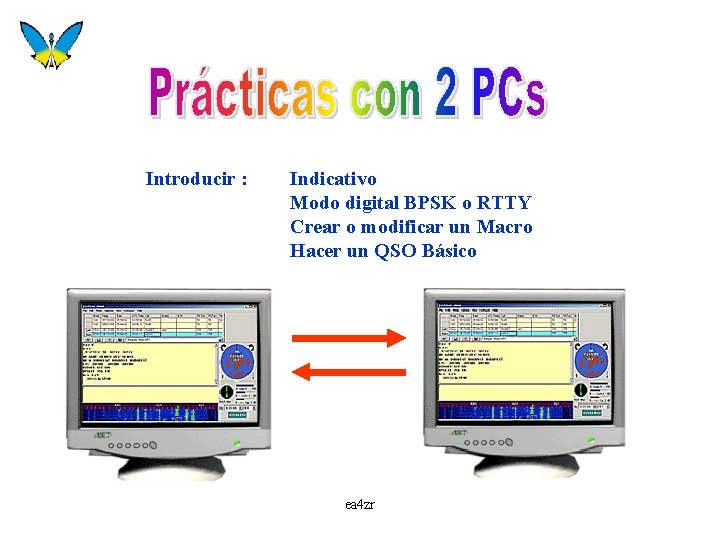
Introducir : Indicativo Modo digital BPSK o RTTY Crear o modificar un Macro Hacer un QSO Básico ea 4 zr
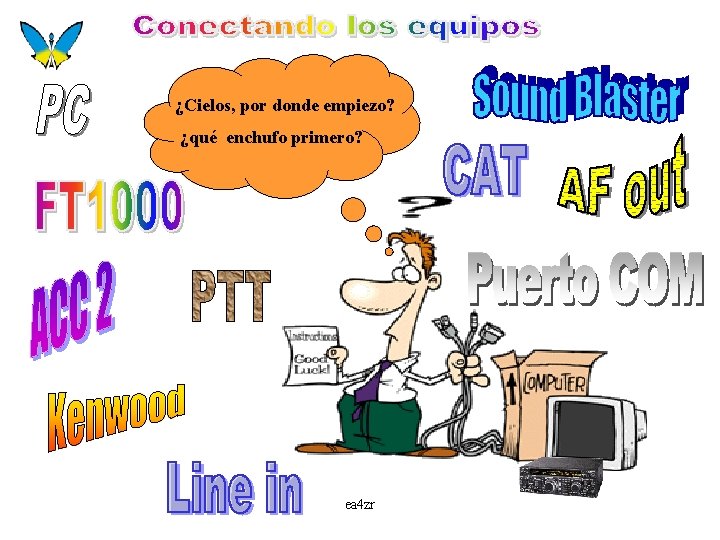
¿Cielos, por donde empiezo? ¿qué enchufo primero? ea 4 zr

Modos Transmitidos como AFSK Sblaster IN Audio RX Sblaster OUT Audio TX RS 232 -RTS PTT RS 232 CAT Modos Transmitidos desde Puerto COM Solo aplicable a CW y RTTY Sblaster IN Audio RX Sblaster OUT Audio TX CW RS 232 -DTR RS 232 -TXD FSK/RTTY RS 232 -RTS PTT RS 232 CAT ea 4 zr

Parte trasera del PC La tarjeta de sonido o SBlaster tiene varios jacks para la señal de audio como se puede ver en la foto, MIC IN, LINE IN y SPK OUT. Utilizaremos siempre la entrada y salida marcadas, ya que la entrada de micrófono MIC IN tiene demasiada sensibilidad. Audio RX TX Tarjeta de Sonido con Jacks de 3. 5 mm Puertos COM 1 y 2 Con conectores DB 9 Conectores DB 9 de los Puertos COM 1 y 2 de comunicación serie del PC. De momento solo lo utilizaremos para hacer la función PTT-COM o PTT-CAT. Los puertos COM también nos permitirán más adelante, hacer otras operaciones más avanzadas, como CW, FSK y resto de funciones de CAT. ea 4 zr

Sound Blaster alternativa En caso de problemas con la tarjeta de sonido del PC, cabe la posibilidad de utilizar una Sound Blaster desde un puerto USB. Su precio varia desde 3 a 20 Euros aproximadamente. ea 4 zr

Parte trasera de un transceptor Yaesu Una gran mayoría de equipos Yaesu utilizan conectores de tipo RCA para la entrada de audio TX (marcado como PATCH) y también para PTT. Para la salida de audio RX (AF OUT) , así como para cascos y altavoz externo, usan jacks de 3. 5 mm. Los modelos de Yaesu suelen utilizar los conectores mostrados, sin embargo puede haber excepciones en algunos modelos. FT 1000 MP (Ver manual de uso de cada modelo específico). Utilizar siempre que sea posible, la entrada PATCH y la salida AFOUT. Tambien es posible utilizar el conector de PACKET. ea 4 zr

Conectando Cables Tarjeta de Sonido RX Conectores del Transceptor Cable normal TX Sin comentarios Cable con atenuador ea 4 zr

Transceptores Yaesu conector Data Minidin PC o TNC El conector MINIDIN esta presente en los modelos de Yaesu FT 890, FT 817, FT 857, FT 897, FT 950, FT 2000, FTDX 3000, etc. El conexionado básico para estos modelos es el indicado en la imagen. FT 857 ea 4 zr
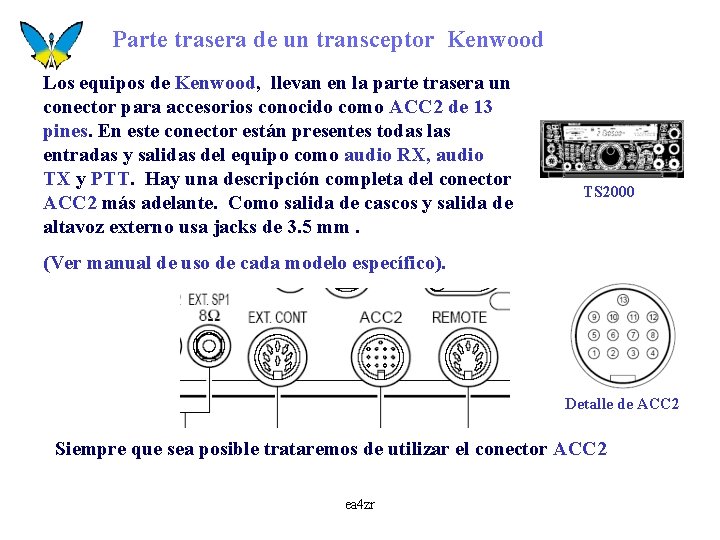
Parte trasera de un transceptor Kenwood Los equipos de Kenwood, llevan en la parte trasera un conector para accesorios conocido como ACC 2 de 13 pines. En este conector están presentes todas las entradas y salidas del equipo como audio RX, audio TX y PTT. Hay una descripción completa del conector ACC 2 más adelante. Como salida de cascos y salida de altavoz externo usa jacks de 3. 5 mm. TS 2000 (Ver manual de uso de cada modelo específico). Detalle de ACC 2 Siempre que sea posible trataremos de utilizar el conector ACC 2 ea 4 zr

Kenwood Series TS xxx Descripción del conector ACC 2 ea 4 zr

Construcción de cables para equipos Kenwood Como ya se mencionó anteriormente, la primera opción es usar el conector ACC 2 sólo con los cables de audio RX y TX, o también con el cable de PTT, que puede ser un simple interruptor, o un PTT automático como el descrito en el apartado de Control del PTT-Manual COM-PTT ACC 2 TX Sblaster RX Entrada micro En caso de queramos utilizar la entrada de micrófono, debemos incluir un atenuador 100: 1 dentro del conector. ea 4 zr Salida Sblaster TX

PTT Como activar PTT de la forma más fácil VOX: Si el transceptor tiene VOX será la opción mas fácil y cómoda, ya que el PTT se activará de forma automática (ver siguiente transparencia). CAT: Si nuestro transceptor tiene CAT conector DB 9, conéctalo con un cable RS 232 al puerto COM serie del PC, en este caso también el PTT funcionará de forma automática. MOX o SEND: Si no tiene lo anterior pero tiene MOX o SEND, la conmutación se puede hacer a mano pulsando ese botón (ver siguiente transparencia). PTT: Si sólo tiene un conector trasero de PTT, se puede conectar a un interruptor externo, un pedal, un pulsador o algo parecido que deberemos activar manualmente (o con el pie) como si fuera el MOX (ver siguiente transparencia). ea 4 zr

PTT Como activar PTT Si no hay otra forma mas cómoda de activar el PTT, esta puede ser una “solución de emergencia” mientras preparamos un interface automático. El conmutador podría montarse dentro de alguna cajita o en algún soporte que nos permita manejarlo fácilmente. Cable MOX o SEND alternativo Panel trasero Transceptor Funciones MOX y VOX ea 4 zr
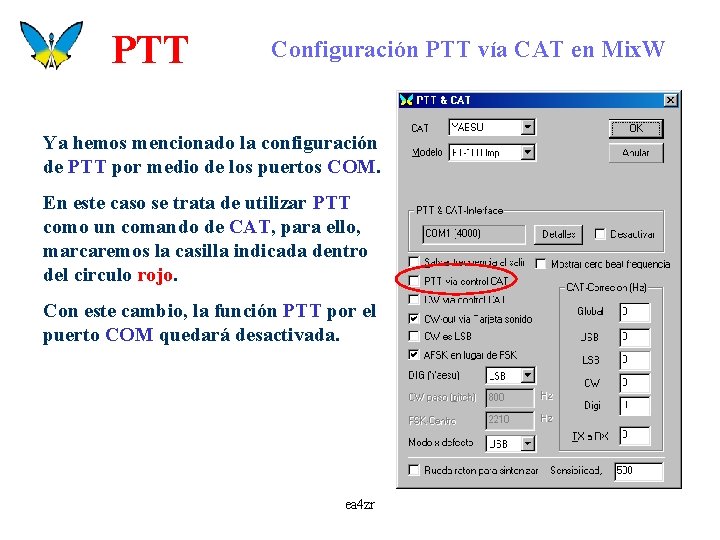
PTT Configuración PTT vía CAT en Mix. W Ya hemos mencionado la configuración de PTT por medio de los puertos COM. En este caso se trata de utilizar PTT como un comando de CAT, para ello, marcaremos la casilla indicada dentro del circulo rojo. Con este cambio, la función PTT por el puerto COM quedará desactivada. ea 4 zr
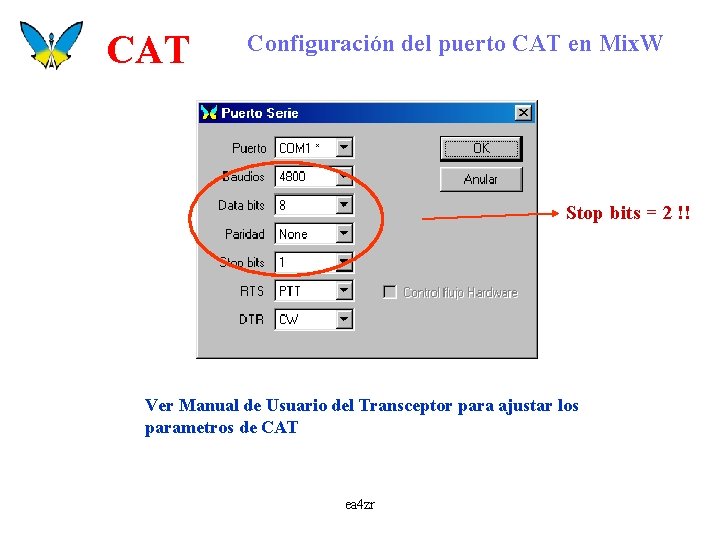
CAT Configuración del puerto CAT en Mix. W Stop bits = 2 !! Ver Manual de Usuario del Transceptor para ajustar los parametros de CAT ea 4 zr

COM Descripción del conector DB 9 – Puerto COM RS 232 CAT: Utilizar pines 2, 3 y 5 FSK: Utilizar pines 3 y 5 CW: Utilizar pines 4 y 5 PTT: Utilizar pines 7 y 5 Para FSK, CW y PTT la conexion debe hacerse siempre a traves de un transistor o mejor de un optoacoplador. ea 4 zr

COM Si solo disponemos de USB en el PC, podemos utilizar un adaptador de USB a RS 232 Este tipo de adaptadores no suelen funcionar en RTTY a 45 baudios. Por tanto RTTY hay que hacerlo a partir de la señal de AFSK. ea 4 zr
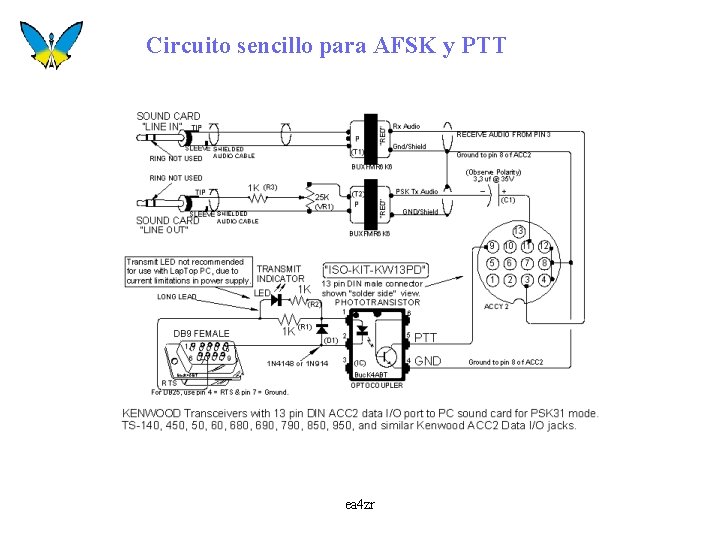
Circuito sencillo para AFSK y PTT ea 4 zr
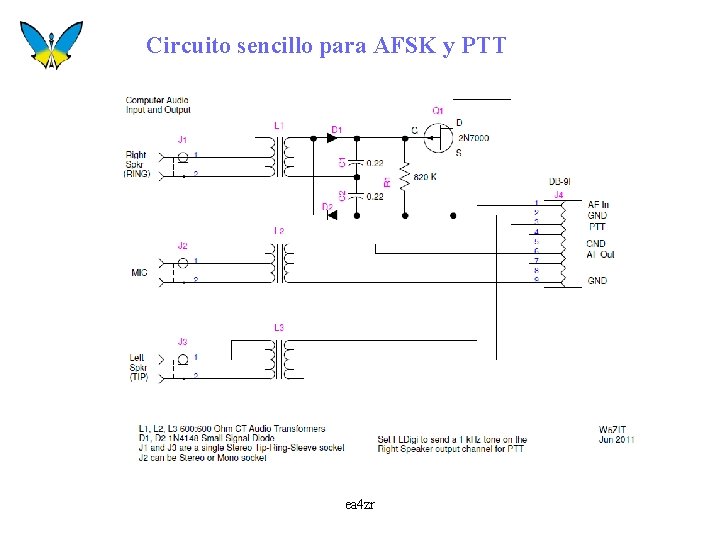
Circuito sencillo para AFSK y PTT ea 4 zr
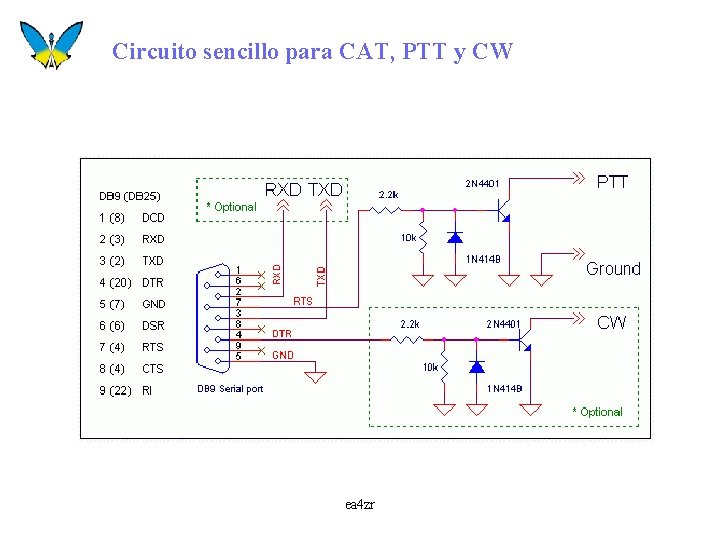
Circuito sencillo para CAT, PTT y CW ea 4 zr

Algunos Interfaces comerciales Es posible encontrar en el mercado diversos interfaces comerciales que nos ayudarán a interconectar nuestros equipos de forma cómoda y segura. Rig Blaster Tiny Rig Expert ea 4 zr

ea 4 zr
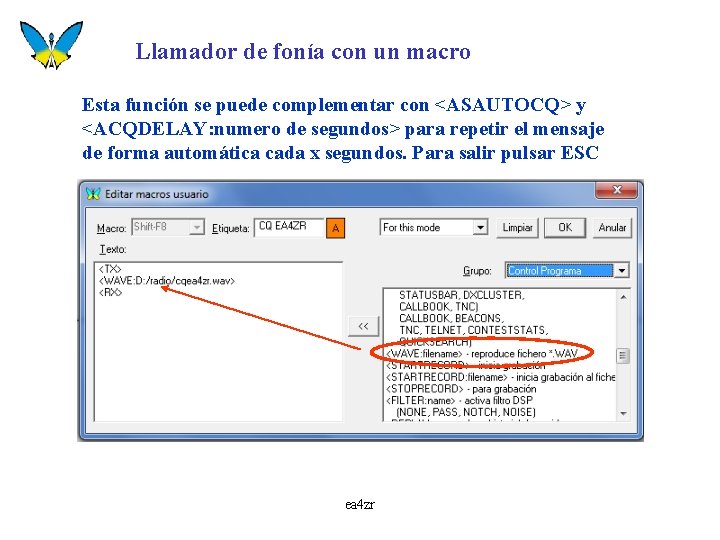
Llamador de fonía con un macro Esta función se puede complementar con <ASAUTOCQ> y <ACQDELAY: numero de segundos> para repetir el mensaje de forma automática cada x segundos. Para salir pulsar ESC ea 4 zr

Mix. W con Doble Waterfall Modificar en archivo Mixw 2. ini la linea ea 4 zr IQ-IN 2=1
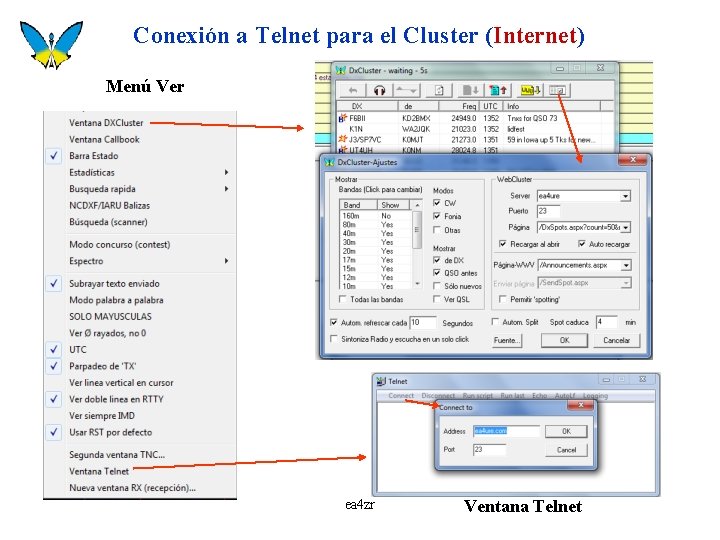
Conexión a Telnet para el Cluster (Internet) Menú Ver ea 4 zr Ventana Telnet
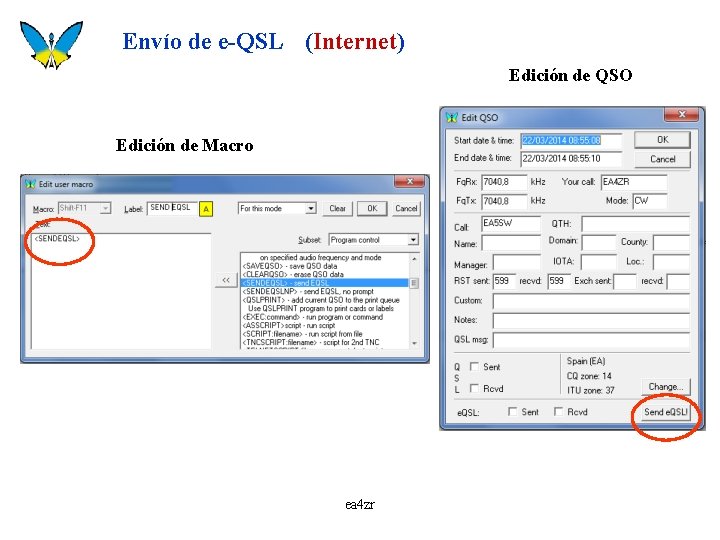
Envío de e-QSL (Internet) Edición de QSO Edición de Macro ea 4 zr
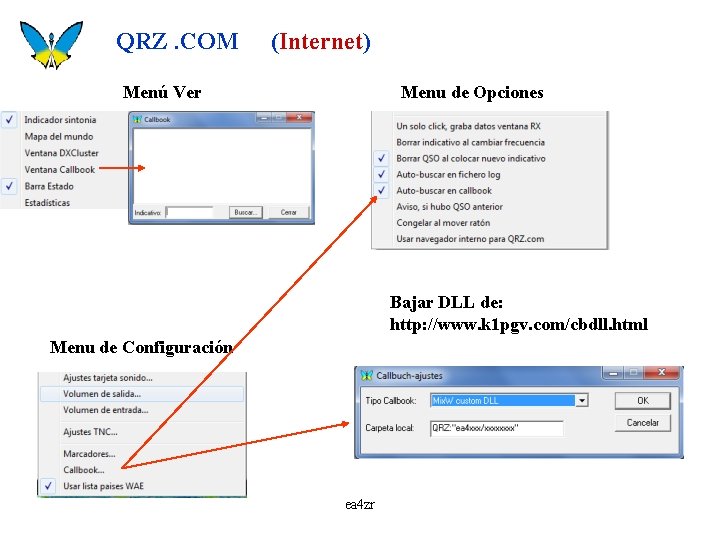
QRZ. COM (Internet) Menú Ver Menu de Opciones Bajar DLL de: http: //www. k 1 pgv. com/cbdll. html Menu de Configuración ea 4 zr
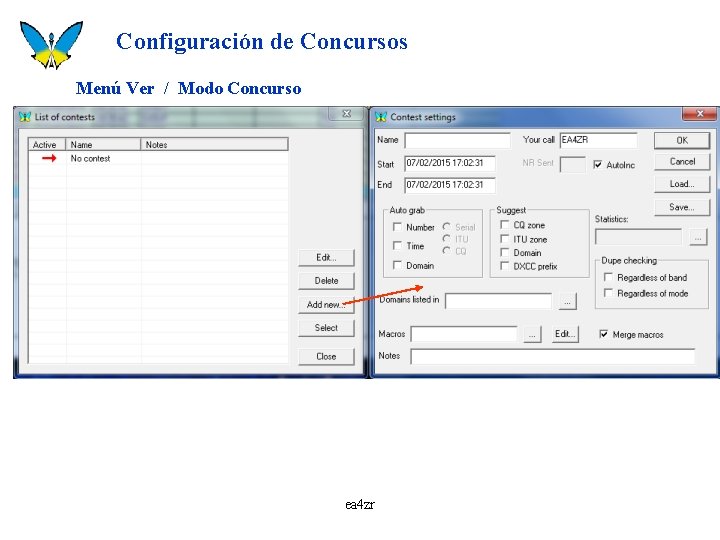
Configuración de Concursos Menú Ver / Modo Concurso ea 4 zr
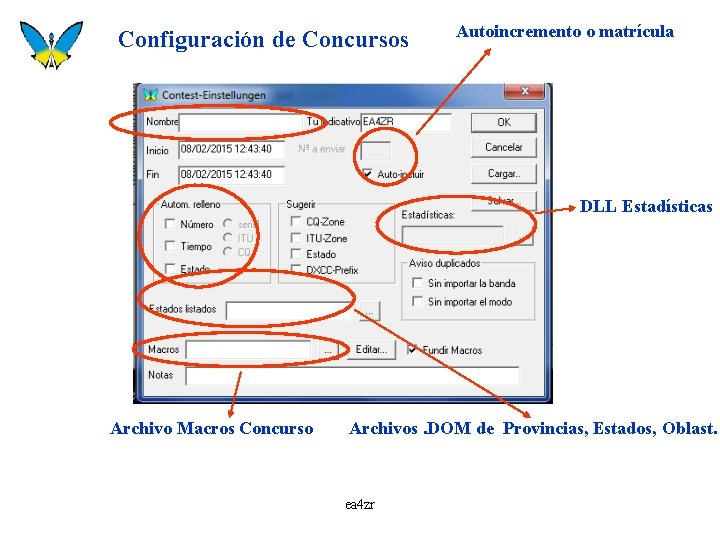
Configuración de Concursos Autoincremento o matrícula DLL Estadísticas Archivo Macros Concurso Archivos. DOM de Provincias, Estados, Oblast. ea 4 zr
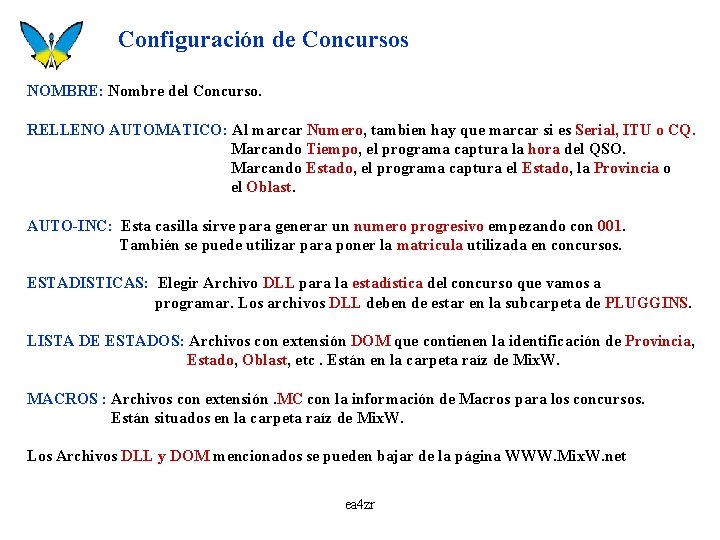
Configuración de Concursos NOMBRE: Nombre del Concurso. RELLENO AUTOMATICO: Al marcar Numero, tambien hay que marcar si es Serial, ITU o CQ. Marcando Tiempo, el programa captura la hora del QSO. Marcando Estado, el programa captura el Estado, la Provincia o el Oblast. AUTO-INC: Esta casilla sirve para generar un numero progresivo empezando con 001. También se puede utilizar para poner la matricula utilizada en concursos. ESTADISTICAS: Elegir Archivo DLL para la estadística del concurso que vamos a programar. Los archivos DLL deben de estar en la subcarpeta de PLUGGINS. LISTA DE ESTADOS: Archivos con extensión DOM que contienen la identificación de Provincia, Estado, Oblast, etc. Están en la carpeta raíz de Mix. W. MACROS : Archivos con extensión. MC con la información de Macros para los concursos. Están situados en la carpeta raíz de Mix. W. Los Archivos DLL y DOM mencionados se pueden bajar de la página WWW. Mix. W. net ea 4 zr
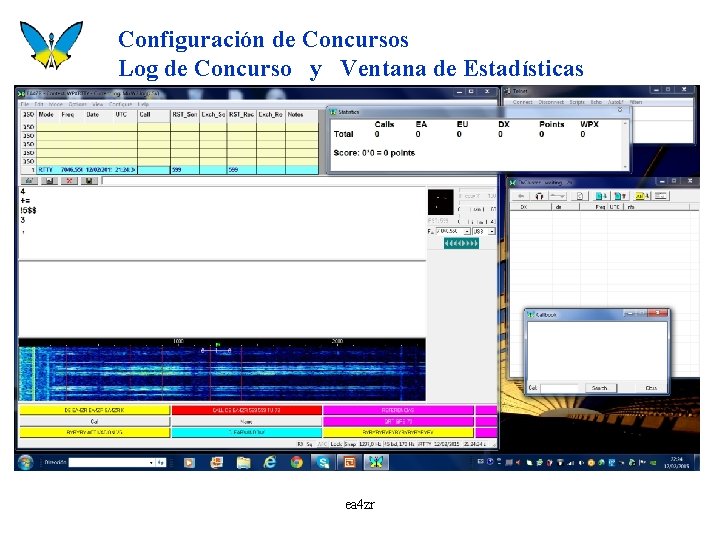
Configuración de Concursos Log de Concurso y Ventana de Estadísticas ea 4 zr
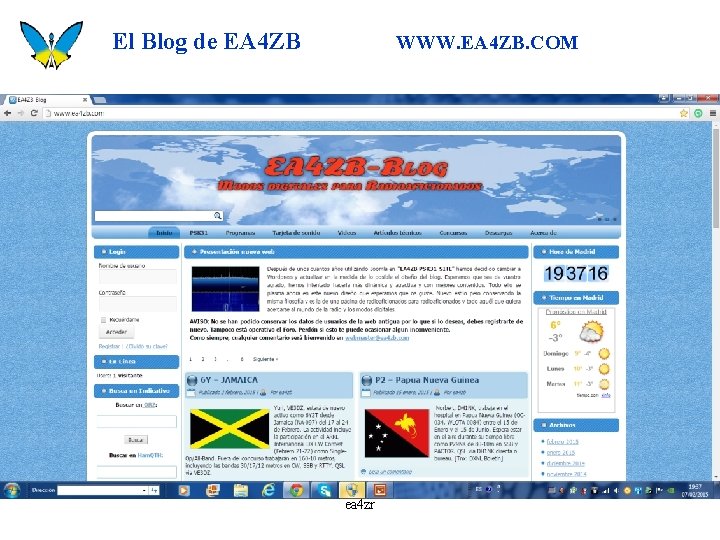
El Blog de EA 4 ZB WWW. EA 4 ZB. COM ea 4 zr

¿Y yo qué hago ahora con estos cables que me sobran? ea 4 zr
ea 4 zr
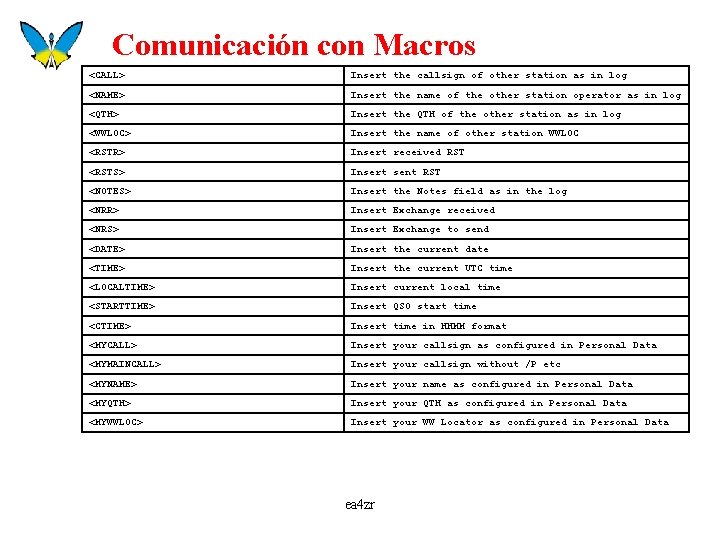
Comunicación con Macros <CALL> Insert the callsign of other station as in log <NAME> Insert the name of the other station operator as in log <QTH> Insert the QTH of the other station as in log <WWLOC> Insert the name of other station WWLOC <RSTR> Insert received RST <RSTS> Insert sent RST <NOTES> Insert the Notes field as in the log <NRR> Insert Exchange received <NRS> Insert Exchange to send <DATE> Insert the current date <TIME> Insert the current UTC time <LOCALTIME> Insert current local time <STARTTIME> Insert QSO start time <CTIME> Insert time in HHMM format <MYCALL> Insert your callsign as configured in Personal Data <MYMAINCALL> Insert your callsign without /P etc <MYNAME> Insert your name as configured in Personal Data <MYQTH> Insert your QTH as configured in Personal Data <MYWWLOC> Insert your WW Locator as configured in Personal Data ea 4 zr
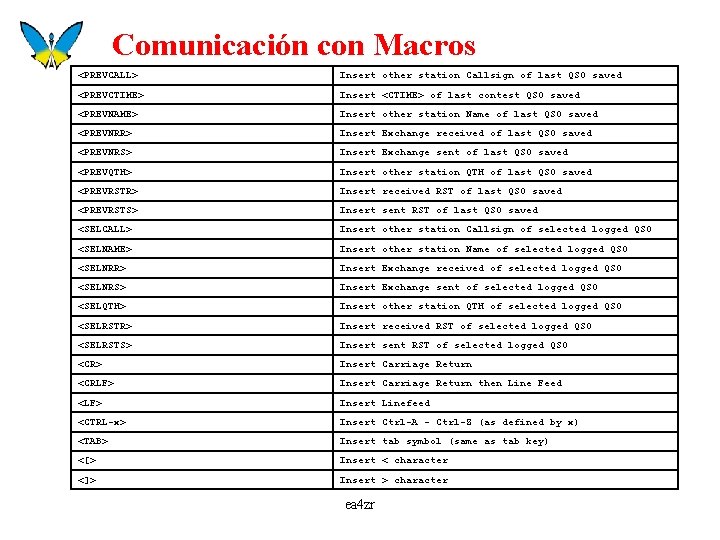
Comunicación con Macros <PREVCALL> Insert other station Callsign of last QSO saved <PREVCTIME> Insert <CTIME> of last contest QSO saved <PREVNAME> Insert other station Name of last QSO saved <PREVNRR> Insert Exchange received of last QSO saved <PREVNRS> Insert Exchange sent of last QSO saved <PREVQTH> Insert other station QTH of last QSO saved <PREVRSTR> Insert received RST of last QSO saved <PREVRSTS> Insert sent RST of last QSO saved <SELCALL> Insert other station Callsign of selected logged QSO <SELNAME> Insert other station Name of selected logged QSO <SELNRR> Insert Exchange received of selected logged QSO <SELNRS> Insert Exchange sent of selected logged QSO <SELQTH> Insert other station QTH of selected logged QSO <SELRSTR> Insert received RST of selected logged QSO <SELRSTS> Insert sent RST of selected logged QSO <CR> Insert Carriage Return <CRLF> Insert Carriage Return then Line Feed <LF> Insert Linefeed <CTRL-x> Insert Ctrl-A - Ctrl-Z (as defined by x) <TAB> Insert tab symbol (same as tab key) <[> Insert < character <]> Insert > character ea 4 zr
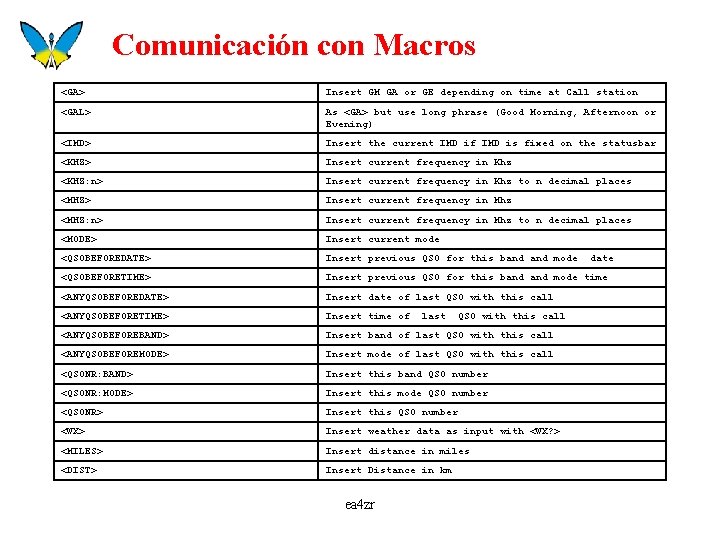
Comunicación con Macros <GA> Insert GM GA or GE depending on time at Call station <GAL> As <GA> but use long phrase (Good Morning, Afternoon or Evening) <IMD> Insert the current IMD if IMD is fixed on the statusbar <KHZ> Insert current frequency in Khz <KHZ: n> Insert current frequency in Khz to n decimal places <MHZ> Insert current frequency in Mhz <MHZ: n> Insert current frequency in Mhz to n decimal places <MODE> Insert current mode <QSOBEFOREDATE> Insert previous QSO for this band mode <QSOBEFORETIME> Insert previous QSO for this band mode time <ANYQSOBEFOREDATE> Insert date of last QSO with this call <ANYQSOBEFORETIME> Insert time of <ANYQSOBEFOREBAND> Insert band of last QSO with this call <ANYQSOBEFOREMODE> Insert mode of last QSO with this call <QSONR: BAND> Insert this band QSO number <QSONR: MODE> Insert this mode QSO number <QSONR> Insert this QSO number <WX> Insert weather data as input with <WX? > <MILES> Insert distance in miles <DIST> Insert Distance in km ea 4 zr last QSO with this call date
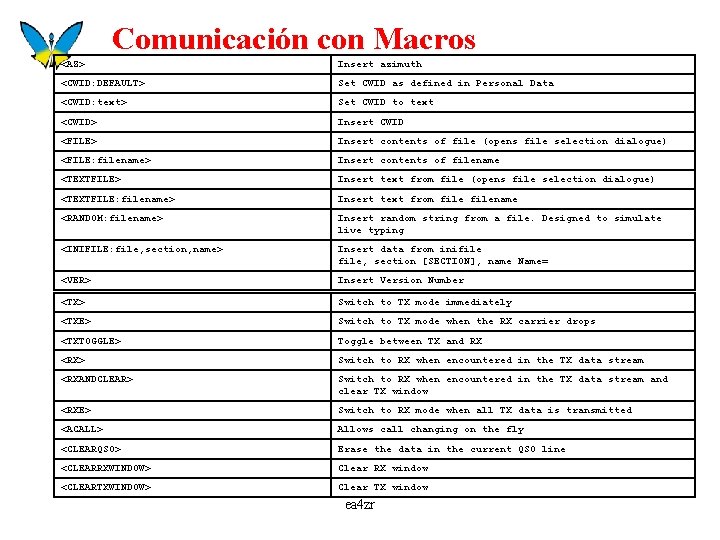
Comunicación con Macros <AZ> Insert azimuth <CWID: DEFAULT> Set CWID as defined in Personal Data <CWID: text> Set CWID to text <CWID> Insert CWID <FILE> Insert contents of file (opens file selection dialogue) <FILE: filename> Insert contents of filename <TEXTFILE> Insert text from file (opens file selection dialogue) <TEXTFILE: filename> Insert text from filename <RANDOM: filename> Insert random string from a file. Designed to simulate live typing <INIFILE: file, section, name> Insert data from inifile, section [SECTION], name Name= <VER> Insert Version Number <TX> Switch to TX mode immediately <TXE> Switch to TX mode when the RX carrier drops <TXTOGGLE> Toggle between TX and RX <RX> Switch to RX when encountered in the TX data stream <RXANDCLEAR> Switch to RX when encountered in the TX data stream and clear TX window <RXE> Switch to RX mode when all TX data is transmitted <ACALL> Allows call changing on the fly <CLEARQSO> Erase the data in the current QSO line <CLEARRXWINDOW> Clear RX window <CLEARTXWINDOW> Clear TX window ea 4 zr
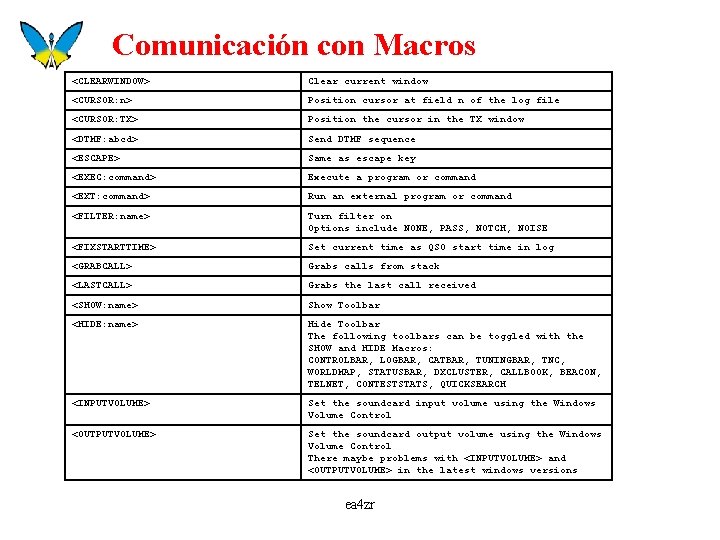
Comunicación con Macros <CLEARWINDOW> Clear current window <CURSOR: n> Position cursor at field n of the log file <CURSOR: TX> Position the cursor in the TX window <DTMF: abcd> Send DTMF sequence <ESCAPE> Same as escape key <EXEC: command> Execute a program or command <EXT: command> Run an external program or command <FILTER: name> Turn filter on Options include NONE, PASS, NOTCH, NOISE <FIXSTARTTIME> Set current time as QSO start time in log <GRABCALL> Grabs calls from stack <LASTCALL> Grabs the last call received <SHOW: name> Show Toolbar <HIDE: name> Hide Toolbar The following toolbars can be toggled with the SHOW and HIDE Macros: CONTROLBAR, LOGBAR, CATBAR, TUNINGBAR, TNC, WORLDMAP, STATUSBAR, DXCLUSTER, CALLBOOK, BEACON, TELNET, CONTESTSTATS, QUICKSEARCH <INPUTVOLUME> Set the soundcard input volume using the Windows Volume Control <OUTPUTVOLUME> Set the soundcard output volume using the Windows Volume Control There maybe problems with <INPUTVOLUME> and <OUTPUTVOLUME> in the latest windows versions ea 4 zr
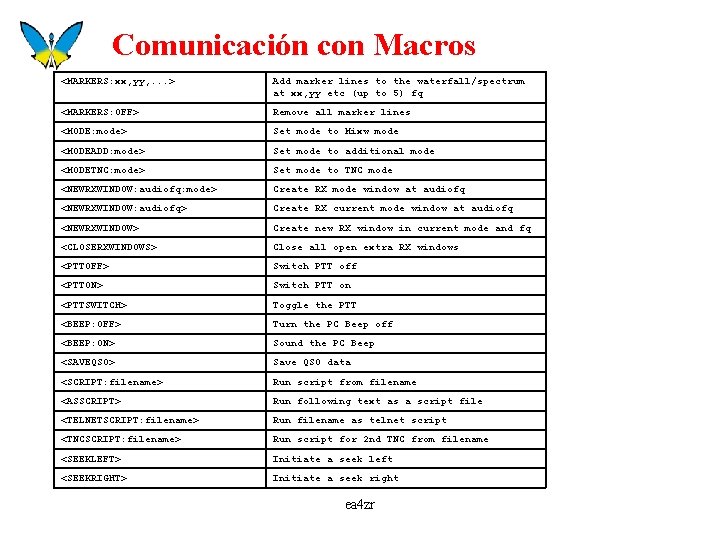
Comunicación con Macros <MARKERS: xx, yy, . . . > Add marker lines to the waterfall/spectrum at xx, yy etc (up to 5) fq <MARKERS: OFF> Remove all marker lines <MODE: mode> Set mode to Mixw mode <MODEADD: mode> Set mode to additional mode <MODETNC: mode> Set mode to TNC mode <NEWRXWINDOW: audiofq: mode> Create RX mode window at audiofq <NEWRXWINDOW: audiofq> Create RX current mode window at audiofq <NEWRXWINDOW> Create new RX window in current mode and fq <CLOSERXWINDOWS> Close all open extra RX windows <PTTOFF> Switch PTT off <PTTON> Switch PTT on <PTTSWITCH> Toggle the PTT <BEEP: OFF> Turn the PC Beep off <BEEP: ON> Sound the PC Beep <SAVEQSO> Save QSO data <SCRIPT: filename> Run script from filename <ASSCRIPT> Run following text as a script file <TELNETSCRIPT: filename> Run filename as telnet script <TNCSCRIPT: filename> Run script for 2 nd TNC from filename <SEEKLEFT> Initiate a seek left <SEEKRIGHT> Initiate a seek right ea 4 zr
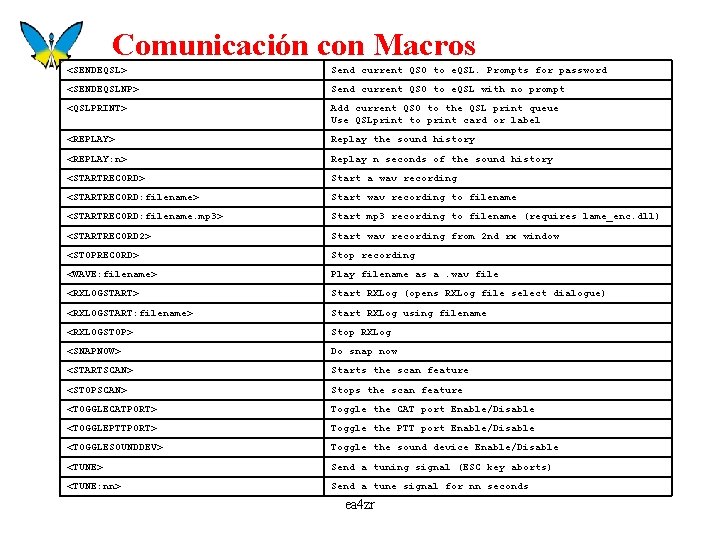
Comunicación con Macros <SENDEQSL> Send current QSO to e. QSL. Prompts for password <SENDEQSLNP> Send current QSO to e. QSL with no prompt <QSLPRINT> Add current QSO to the QSL print queue Use QSLprint to print card or label <REPLAY> Replay the sound history <REPLAY: n> Replay n seconds of the sound history <STARTRECORD> Start a wav recording <STARTRECORD: filename> Start wav recording to filename <STARTRECORD: filename. mp 3> Start mp 3 recording to filename (requires lame_enc. dll) <STARTRECORD 2> Start wav recording from 2 nd rx window <STOPRECORD> Stop recording <WAVE: filename> Play filename as a. wav file <RXLOGSTART> Start RXLog (opens RXLog file select dialogue) <RXLOGSTART: filename> Start RXLog using filename <RXLOGSTOP> Stop RXLog <SNAPNOW> Do snap now <STARTSCAN> Starts the scan feature <STOPSCAN> Stops the scan feature <TOGGLECATPORT> Toggle the CAT port Enable/Disable <TOGGLEPTTPORT> Toggle the PTT port Enable/Disable <TOGGLESOUNDDEV> Toggle the sound device Enable/Disable <TUNE> Send a tuning signal (ESC key aborts) <TUNE: nn> Send a tune signal for nn seconds ea 4 zr
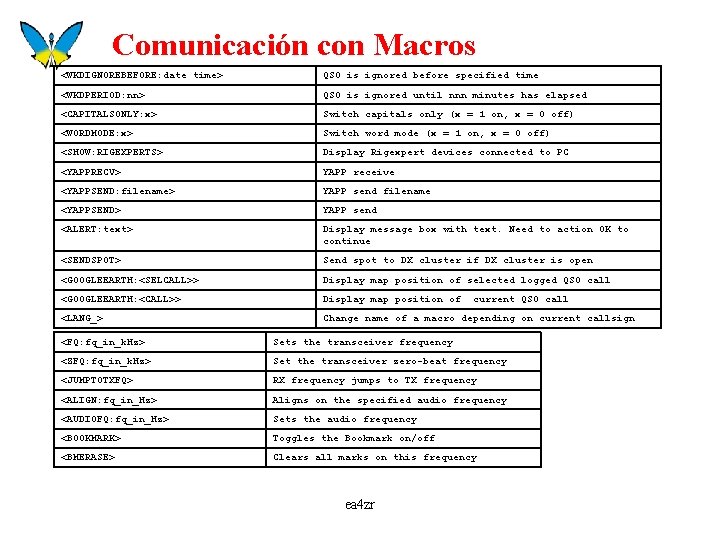
Comunicación con Macros <WKDIGNOREBEFORE: date time> QSO is ignored before specified time <WKDPERIOD: nn> QSO is ignored until nnn minutes has elapsed <CAPITALSONLY: x> Switch capitals only (x = 1 on, x = 0 off) <WORDMODE: x> Switch word mode (x = 1 on, x = 0 off) <SHOW: RIGEXPERTS> Display Rigexpert devices connected to PC <YAPPRECV> YAPP receive <YAPPSEND: filename> YAPP send filename <YAPPSEND> YAPP send <ALERT: text> Display message box with text. Need to action OK to continue <SENDSPOT> Send spot to DX cluster if DX cluster is open <GOOGLEEARTH: <SELCALL>> Display map position of selected logged QSO call <GOOGLEEARTH: <CALL>> Display map position of <LANG_> Change name of a macro depending on current callsign current QSO call <FQ: fq_in_k. Hz> Sets the transceiver frequency <ZFQ: fq_in_k. Hz> Set the transceiver zero-beat frequency <JUMPTOTXFQ> RX frequency jumps to TX frequency <ALIGN: fq_in_Hz> Aligns on the specified audio frequency <AUDIOFQ: fq_in_Hz> Sets the audio frequency <BOOKMARK> Toggles the Bookmark on/off <BMERASE> Clears all marks on this frequency ea 4 zr
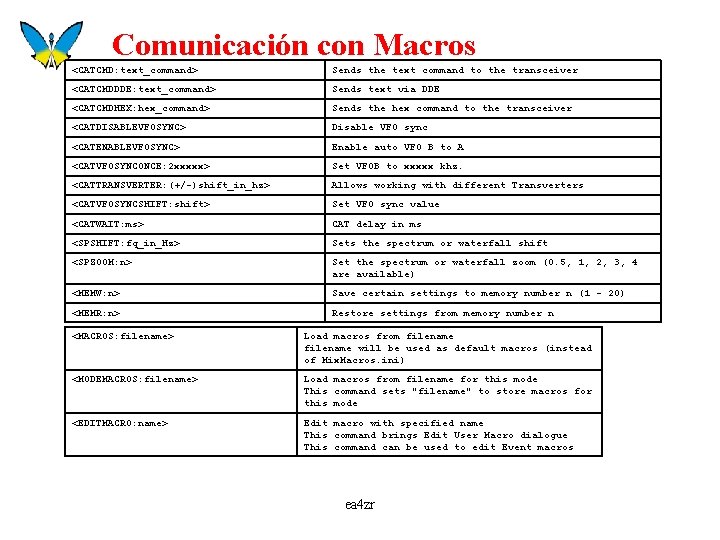
Comunicación con Macros <CATCMD: text_command> Sends the text command to the transceiver <CATCMDDDE: text_command> Sends text via DDE <CATCMDHEX: hex_command> Sends the hex command to the transceiver <CATDISABLEVFOSYNC> Disable VFO sync <CATENABLEVFOSYNC> Enable auto VFO B to A <CATVFOSYNCONCE: 2 xxxxx> Set VFOB to xxxxx khz. <CATTRANSVERTER: (+/-)shift_in_hz> Allows working with different Transverters <CATVFOSYNCSHIFT: shift> Set VFO sync value <CATWAIT: ms> CAT delay in ms <SPSHIFT: fq_in_Hz> Sets the spectrum or waterfall shift <SPZOOM: n> Set the spectrum or waterfall zoom (0. 5, 1, 2, 3, 4 are available) <MEMW: n> Save certain settings to memory number n (1 - 20) <MEMR: n> Restore settings from memory number n <MACROS: filename> Load macros from filename will be used as default macros (instead of Mix. Macros. ini) <MODEMACROS: filename> Load macros from filename for this mode This command sets "filename" to store macros for this mode <EDITMACRO: name> Edit macro with specified name This command brings Edit User Macro dialogue This command can be used to edit Event macros ea 4 zr
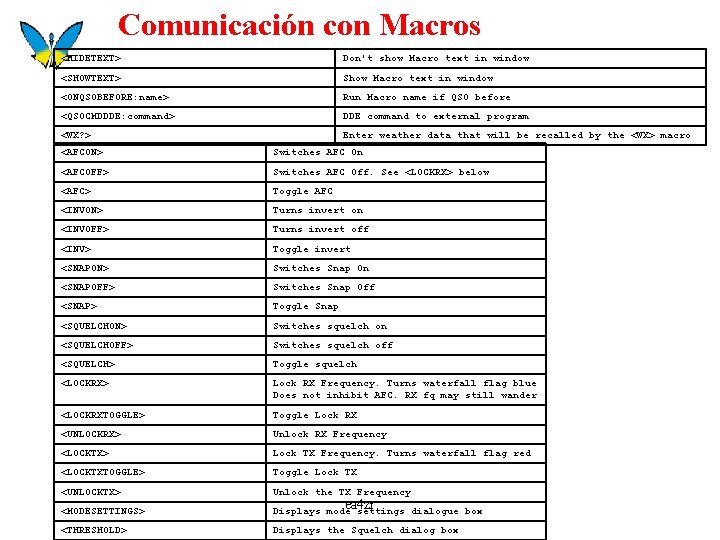
Comunicación con Macros <HIDETEXT> Don't show Macro text in window <SHOWTEXT> Show Macro text in window <ONQSOBEFORE: name> Run Macro name if QSO before <QSOCMDDDE: command> DDE command to external program <WX? > Enter weather data that will be recalled by the <WX> macro <AFCON> Switches AFC On <AFCOFF> Switches AFC Off. See <LOCKRX> below <AFC> Toggle AFC <INVON> Turns invert on <INVOFF> Turns invert off <INV> Toggle invert <SNAPON> Switches Snap On <SNAPOFF> Switches Snap Off <SNAP> Toggle Snap <SQUELCHON> Switches squelch on <SQUELCHOFF> Switches squelch off <SQUELCH> Toggle squelch <LOCKRX> Lock RX Frequency. Turns waterfall flag blue Does not inhibit AFC. RX fq may still wander <LOCKRXTOGGLE> Toggle Lock RX <UNLOCKRX> Unlock RX Frequency <LOCKTX> Lock TX Frequency. Turns waterfall flag red <LOCKTXTOGGLE> Toggle Lock TX <UNLOCKTX> Unlock the TX Frequency <MODESETTINGS> ea 4 zr Displays mode settings dialogue box <THRESHOLD> Displays the Squelch dialog box
ea 4 zr
 Ejemplo de la sinceridad
Ejemplo de la sinceridad Dr jason humm
Dr jason humm Recibeme con todo lo que tu pusiste en mi letra
Recibeme con todo lo que tu pusiste en mi letra Vamos hacer el amor
Vamos hacer el amor Vengan a ver mi granja vengan todos
Vengan a ver mi granja vengan todos Macario schettino biografia
Macario schettino biografia Eu quero ver eu quero ver esse fogo santo
Eu quero ver eu quero ver esse fogo santo Vamos a repasar
Vamos a repasar Vamos arando dijo la mosca
Vamos arando dijo la mosca Produto da soma pela diferença
Produto da soma pela diferença Hino 301 cc
Hino 301 cc Hoy vamos a hablar de dios
Hoy vamos a hablar de dios Nesta aula vamos
Nesta aula vamos Hoy vamos a aprender
Hoy vamos a aprender Verb ligger
Verb ligger Corre caballito vamos a belén
Corre caballito vamos a belén Vamos higiene personal
Vamos higiene personal Como es tu familia rap
Como es tu familia rap Vamos lucresio
Vamos lucresio Verbo ir presente
Verbo ir presente Hoy vamos a leer
Hoy vamos a leer Avamos
Avamos Hola como se llama
Hola como se llama Vamos treinar a tradução para a linguagem matemática
Vamos treinar a tradução para a linguagem matemática Vamos a crear
Vamos a crear Vamos a comparar
Vamos a comparar Habilidades con las que cuento
Habilidades con las que cuento Vamos a sacar verdades aunque todos duden
Vamos a sacar verdades aunque todos duden Hoy vamos a leer
Hoy vamos a leer Vamos a repasar
Vamos a repasar Descansar pictograma
Descansar pictograma Coge la guitarra compare
Coge la guitarra compare Uruguay
Uruguay Vamos gabriel
Vamos gabriel Voy vas va vamos vais van in english
Voy vas va vamos vais van in english Poema vamos brincar de poesia
Poema vamos brincar de poesia Degas ensayo de ballet
Degas ensayo de ballet Vamos desejar o bem
Vamos desejar o bem Querida lola vamos al muelle letra
Querida lola vamos al muelle letra Vamos cules
Vamos cules El pasado de vamos
El pasado de vamos Hoy vamos a aprender
Hoy vamos a aprender Vamos treinar a tradução para a linguagem matemática
Vamos treinar a tradução para a linguagem matemática Vamos a jugar adivina el personaje
Vamos a jugar adivina el personaje Hoy vamos a hablar de dios
Hoy vamos a hablar de dios Deportes
Deportes Te vamos a vender
Te vamos a vender En invierno, ¿adónde vas de vacaciones?
En invierno, ¿adónde vas de vacaciones? Verbo vamos
Verbo vamos Prefijos sufijos y afijos
Prefijos sufijos y afijos Hoy vamos a hablar del dios
Hoy vamos a hablar del dios Vamos a entender
Vamos a entender Mensagem vamos estudar
Mensagem vamos estudar Voy vas va
Voy vas va Bom dia vamos estudar
Bom dia vamos estudar Nesta aula vamos
Nesta aula vamos Vamos alegres a la casa del señor
Vamos alegres a la casa del señor Actividades con la silaba ba be bi bo bu
Actividades con la silaba ba be bi bo bu Vámos ágnes
Vámos ágnes Lago donde jesús solía predicar
Lago donde jesús solía predicar Vamos a repasar
Vamos a repasar Hoy vamos a la iglesia
Hoy vamos a la iglesia Hoy vamos a aprender
Hoy vamos a aprender Connecciones
Connecciones Hoy vamos a aprender
Hoy vamos a aprender En el mar he oido hoy letra
En el mar he oido hoy letra Vamos a aprender español
Vamos a aprender español Tiene que devolver el libro ___ el 21 de junio.
Tiene que devolver el libro ___ el 21 de junio. Dame una cita vamos al parque
Dame una cita vamos al parque Lexema de llorar
Lexema de llorar Verbos de 9 letras
Verbos de 9 letras Hoy vamos a aprender
Hoy vamos a aprender Vamos a recordar
Vamos a recordar Lanzamiento de jabalina
Lanzamiento de jabalina Hoy vamos a hablar
Hoy vamos a hablar Proposta de atividade mapa mental
Proposta de atividade mapa mental Vamos a la pieza
Vamos a la pieza Nos vamos renovar este sacrifício
Nos vamos renovar este sacrifício Imagenes vamos a la iglesia
Imagenes vamos a la iglesia Dodebo
Dodebo Vamos con gozo alabemos a nuestro señor
Vamos con gozo alabemos a nuestro señor Vamos a repasar
Vamos a repasar Vamos a barcelona
Vamos a barcelona Vamos infinitivo
Vamos infinitivo Ser acomodado
Ser acomodado Nem test és vér ellen harcolunk
Nem test és vér ellen harcolunk Site:slidetodoc.com
Site:slidetodoc.com Ir ser dar ver hacer preterite
Ir ser dar ver hacer preterite Ver
Ver Conocer reciprocal reflexive
Conocer reciprocal reflexive N command
N command De tanto ver triunfar nulidades
De tanto ver triunfar nulidades Ver
Ver Um pequeno menino queria se encontrar com deus
Um pequeno menino queria se encontrar com deus